Page 1
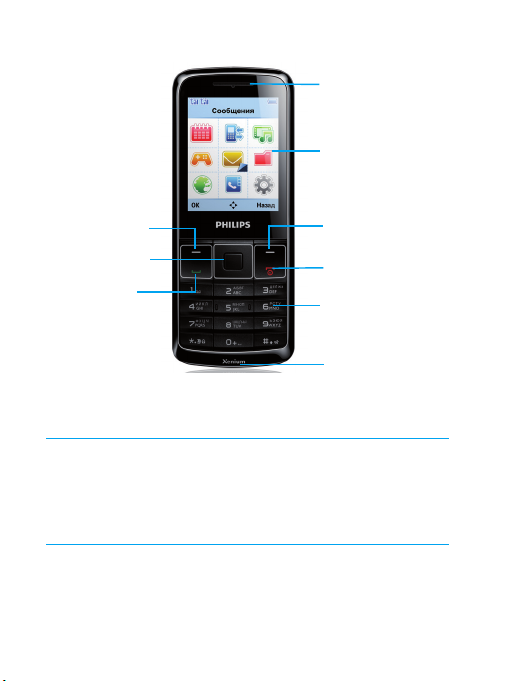
Ваш телефон
Жидкокристаллический
экран TFT
Динамик
Буквенно-цифровая
клавиатура
Левая
функциональная
клавиша
Клавиши навигации и
подтверждения ,
Клавиша
вызова
Правая
функциональная
клавиша
Клавиша завершения
вызова
и вкл./выкл. телефона
Разъем для
наушников, разъем
для зарядного
устройства и порт
USB
Компания Philips постоянно стремится улучшать свои изделия.
Из-за обновления программного обеспе чения данное руководство
пользователя может немного не соответствовать вашему изделию.
Поэтому Philips сохраняет за собой право вносить изменения в
данное руководство пользователя или отозвать его в любое время
без предварительного уведомления. Телефон соответствует всем
необходимым стандартам.
1
Page 2
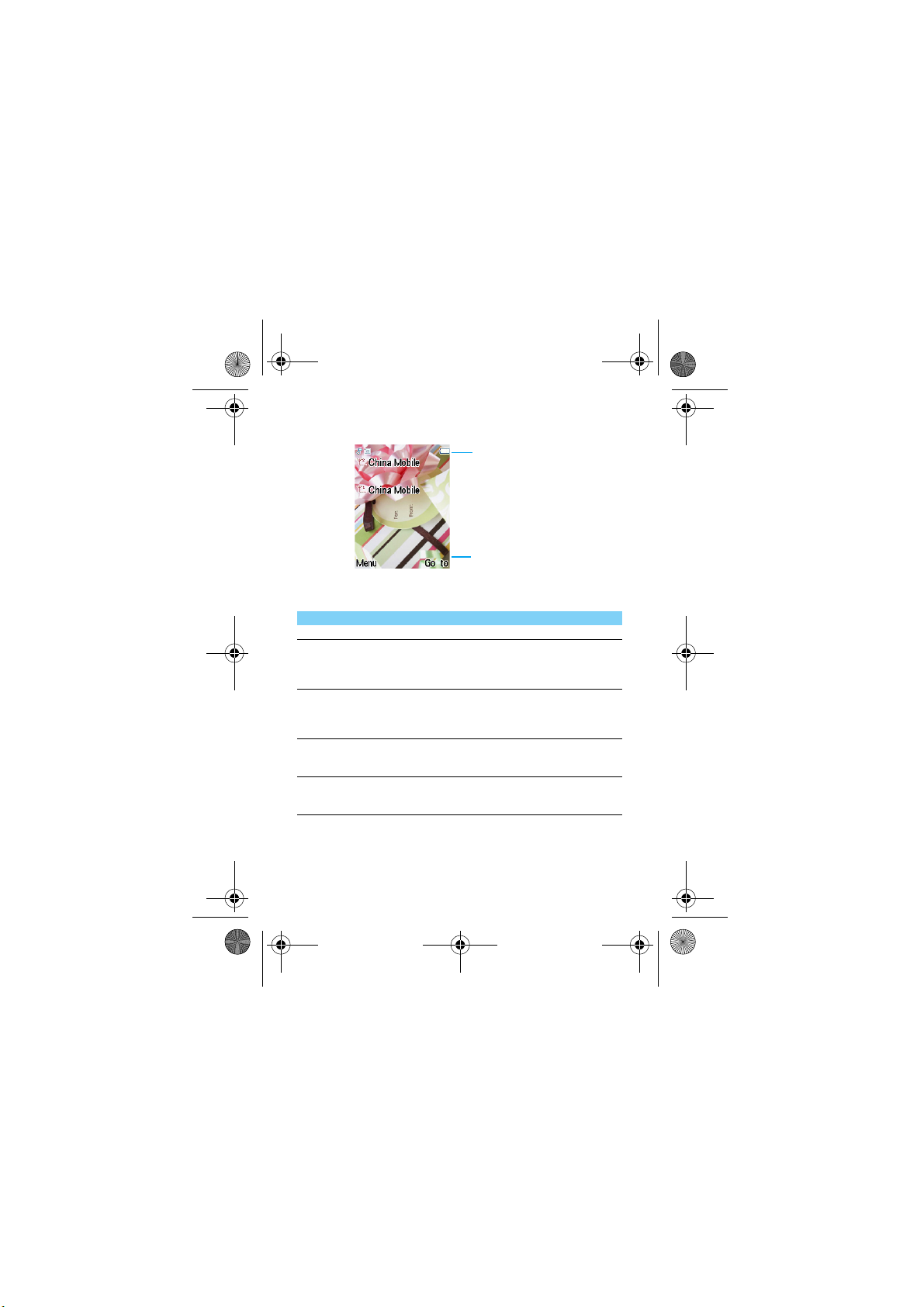
X128 ENG_Book.book Page 2 Wednesday, June 1, 2011 12:09 PM
Начальный экран
Начальный экран вашего телефона имеет следующие зоны:
Строка состояния
Быстрое меню
Клавиши
Изучите основные клавиши.
Значок Название Функция
Звонок Позвонить или ответить на вызов.
(
,
)
L
R
*
Клавиша
подтверждения
и навигации
Отбой/Питание/
Выход
Левая
функциональная
клавиша
Правая
функциональная
клавиша
Блокировка/
разблокировка
Выбрать или подтвердить вариант;
Нажмите и удерживайте, чтобы включить
или выключить фонарик на начальном
экране.
Завершить вызов;
Нажмите и удерживайте, чтобы включить/
выключить телефон;
Вернуться на начальный экран.
Выбрать параметры на экране.
Выбрать параметры на экране.
Нажмите и удерживайте *, чтобы
блокировать клавиши на начальном
экране;
Чтобы разблокировать клавиши, нажмите
левую функциональную клавишу, а затем
*
2
Page 3
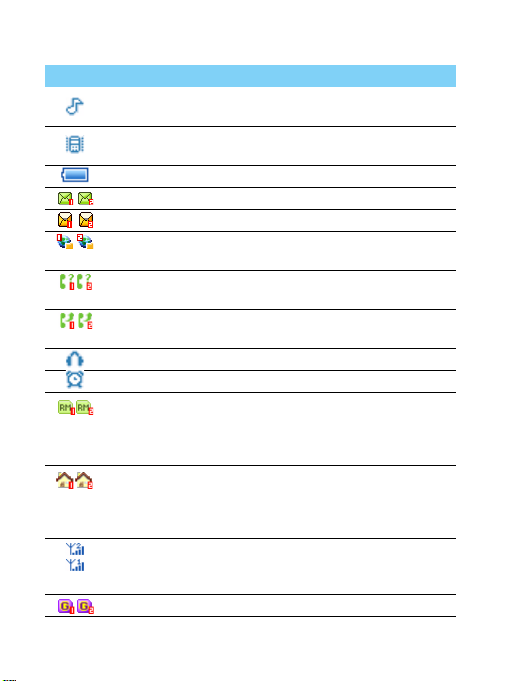
Значки и символы
Узнайте о значках и символах на экране
Значок Название Функция
Мелодия
звонка
Включена
вибрация
Аккумулятор Индикатор уровня заряда аккумулятора.
SMS Есть новое сообщение.
MMS Есть новое мультимедийное сообщение.
Wapсообщение
Пропущенный
вызов
Переадресация
вызовов
Гарнитура Гарнитура подключена к телефону.
Будильник Будильник включен.
Роуминг Отображается, если телефон
Зона
покрытия
Сеть GSM Телефон подключен к сети GSM. Чем
GPRS Телефон подключен к сети GPRS.
Телефон звонит при приеме звонка.
Телефон вибрирует при приеме звонка.
Получено Wap push сообщение.
Есть пропущенные вызовы.
Все входящие голосовые вызовы
переадресовываются на номер.
зарегистрирован в другой сети
(особенно, если вы находитесь за
границей).
Зона покрытия вашего оператора. За
дополнительной информацией
обратитесь к своему сотовому
оператору.
больше полосок, тем выше уровень
сигнала сети.
3
Page 4
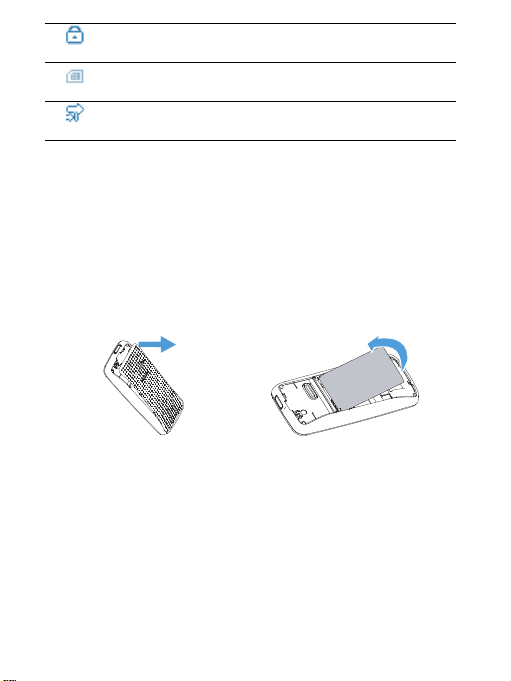
Блокировка
клавиш
Карта
памяти
Черный
список
Клавиатура заблокирована.
Используется карта памяти.
Указывает на то, что включен черный
список.
Подготовка к эксплуатации
Вставьте SIM-карту и зарядите аккумулятор
Узнайте, как вставить SIM-карту и зарядить аккумулятор перед
первым использованием.
Вставьте SIM-карту
1
Снимите заднюю крышку. 2Извлеките аккумулятор.
4
Page 5
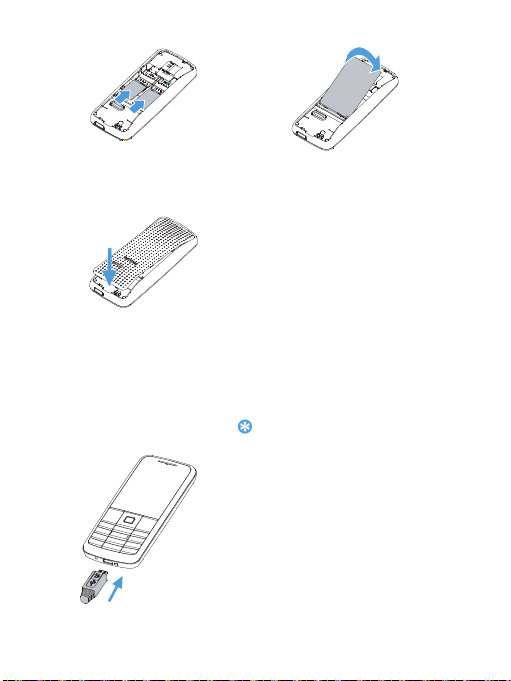
3
Советы:
•
Можно использовать телефон во
время его зарядки.
•
Если зарядное устройство остается
подключенным к мобильному
телефону при полностью заряженном
аккумуляторе, это не приводит к
повреждению аккумулятора.
Отключить зарядное устройство
можно только путем отсоединения его
от розетки, поэтому рекомендуется
использовать удобно расположенную
электрическую розетку.
•
Если вы не собираетесь использовать
телефон несколько дней, рекомендуем
вынуть аккумулятор.
Вставьте карту SIM 1/SIM 2. 4Вставьте аккумулятор.
5
Верните на место заднюю
крышку.
Зарядите аккумулятор
Новый аккумулятор частично заряжен. Индикатор заряда
аккумулятора в правом верхнем углу указывает на уровень его
заряда.
5
Page 6
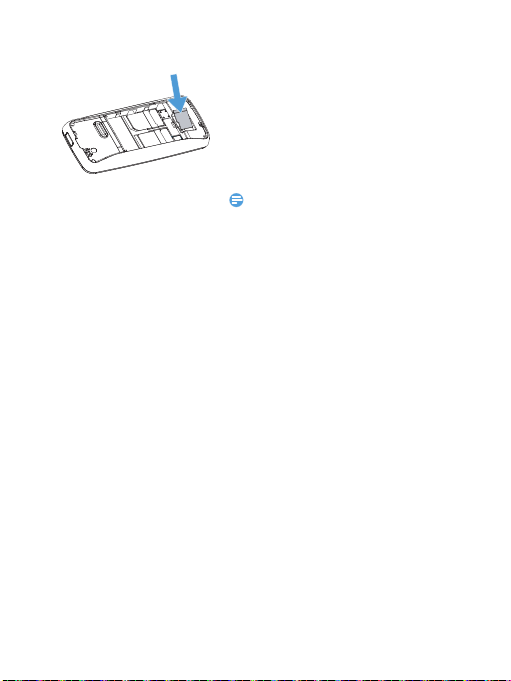
Вставьте карту MicroSD (карту памяти)
Память телефона можно
расширить с помощью карты
MicroSD.
(с объемом памяти до 4 Гб)
1
Выровняйте карту MicroSD по
отношению к слоту. Вставьте ее
на место.
2
Чтобы извлечь карту MicroSD,
потяните и вытащите ее.
Внимание:
•
Для переноса файлов с/на ПК
используйте устройство для чтения карт.
6
Page 7
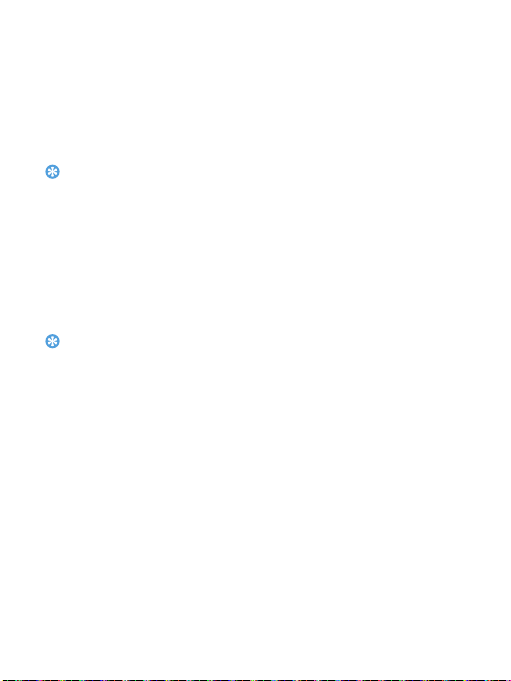
Использование телефона
Советы:
Советы:
Вызовы
Выполнение вызова
1
Введите номер телефона
2
Чтобы позвонить, нажмите (.
3
Чтобы завершить вызов, нажмите ).
•
Чтобы ввести номер в международном формате, нажмите 0 и не
отпускайте, пока не появится знак "+".
•
Для набора номера с помощью карты SIM 2 нажмите LОпции и выберите
Вызов(SIM2).
Прием и завершение вызова
1
Чтобы ответить на вызов, нажмите ((Для регулировки
громкости звука используйте клавиши
2
Чтобы использовать громкую связь, нажмите R.
3
Чтобы завершить вызов, нажмите ).
•
Для приема и завершения вызовов можно использовать комплектную
гарнитуру.
Быстрый набор
С начального экрана можно звонить по заранее предписанным
номерам путем нажатия и удерживания цифровой кнопки.
Чтобы приписать контактный номер одной из кнопок быстрого
набора:
1
Выберите Контакты > Быстрый набор > Состояние,
выберите Вкл.
2
Выберите Быстрый набор > Задать номер, выберите
цифровую кнопку.
3
Чтобы добавить номер, нажмите L.
Экстренный вызов
Если в телефоне не установлена SIM-карта, можно нажать R для
совершения экстренного вызова. В Европе стандартный
экстренный номер — 112, в Великобритании — 999.
+ и - ).
7
Page 8
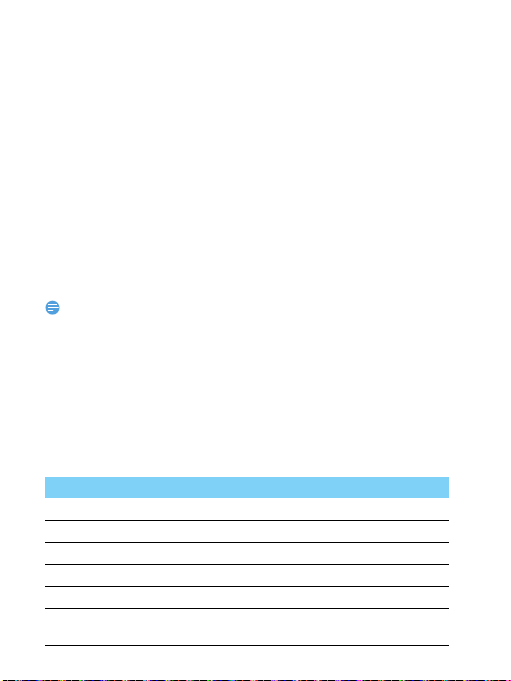
Создание и отправка сообщений
Внимание:
Можно использовать меню Сообщения для отправки текстовых
сообщений, мультимедийных сообщений и электронных писем.
1
Выберите Сообщения> Написать сообщение> SMS.
2
Введите текстовое сообщение.
3
Нажмите , для отправки сообщения.
Отправка MMS-сообщения
1
Выберите Сообщения> Написать сообщение> MMS.
2
Введите текст и нажмите LОпции, чтобы добавить
мультимедийное содержание (изображение, звук, вложение
или текст закладки).
3
Нажмите ,чтобы ввести номер или выбрать контакт из
телефонной книги.
4
Нажмите , для отправки мультимедийного сообщения.
•
Законом запрещается отправка с помощью MMS-сообщения
изображений и мелодий, защищенных авторским правом.
Ввод текста
Ваш мобильный телефон поддерживает несколько методов ввода
текста, в том числе T9, ввод английских букв, ввод цифр и
символов.
Клавиши
Клавиши Функция
#
*
0
R
,
+/-
Выбор способа ввода.
Ввод символов и знаков препинания.
Ввод пробела.
Удаление предыдущего символа.
Выбор или подтверждение символа.
Просмотр символов-кандидатов на предыдущей/
следующей странице
8
Page 9
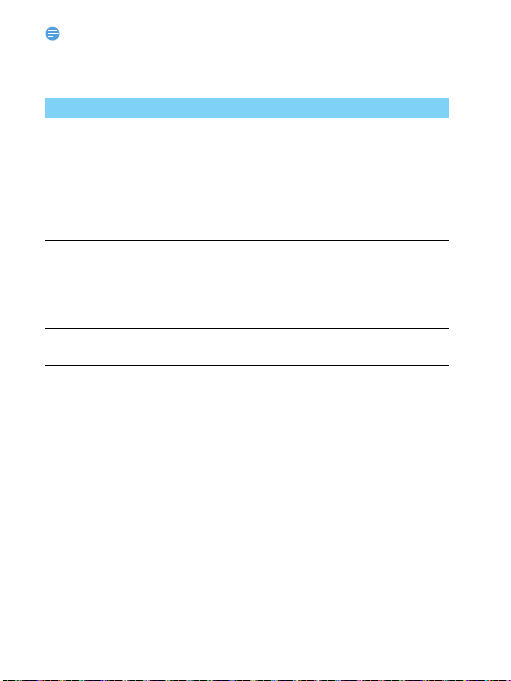
Внимание:
•
Поддерживаемые методы ввода могут отличаться в зависимости от языка,
выбранного для телефона.
Описание методов ввода:
Метод ввода Функция
Ввод букв Нажмите клавишу с изображением
необходимой буквы. Нажмите один раз для
отображения первой буквы, изображенной на
клавише, нажмите дважды для отображения
второй буквы, продолжайте нажимать на
клавишу до отображения необходимой буквы
на экране.
Ввод текстаT9 ® Нужно лишь по одному разу нажать на клавиши,
которые соответствуют буквам, необходимым
для написания слова: нажатия клавиш
анализируются, и во всплывающем окне
отображается слово, предлагаемое Т9 ®.
Ввод цифр Нажмите цифровую клавишу, чтобы ввести
цифру.
Управление телефонной книгой
Узнайте об основных функциях телефонной книги.
Добавление нового контакта
Первый способ:
1
На начальном экране введите телефонный номер. Перейдите
LОпции> Сохранить.
2
Выберите место хранения. (На SIM1/На SIM2/В телефон).
3
Введите по желанию дополнительные данные.
4
Нажмите Ок для завершения сохранения.
Второй способ:
1
Перейдите в Контакты, выберите Новый контакт.
2
Нажмите Ок, чтобы добавить новый номер.
9
Page 10

Советы:
•
В расширенные телефонные книги можно вводить дополнительную
информацию, такую как номер домашнего телефона, номер рабочего
телефона, фото контактного лица и мелодии звонка.
Поиск контакта
1
Перейдите к меню Контакты, выберите Просмотр контактов.
2
Над списком есть четыре телефонных книги: все, телефон, SIM1
и SIM2.
3
Нажимайте навигационные клавиши < и >, чтобы выбрать
нужную телефонную книгу.
4
Введите в строку поиска несколько первых букв имени
контактного лица.
5
Выберите контакт из списка.
Управление контактами
Можно копировать и перемещать контакты между SIM-картой и
памятью телефона, а также удалять контакты. Перейдите к меню
Контакты, нажимайте + и -, чтобы выбрать нужные параметры.
1
Настройка групп:
Контакты можно разделить на группы. Для разных групп можно
использовать разные мелодии вызова для идентификации и
отправлять сообщения группе.
2
Добавить контакты в группу:
-
Выберите Контакты > Группы, выберите группу.
-
В меню Список участников нажмите Добав. чтобы добавить
членов группы.
10
Page 11
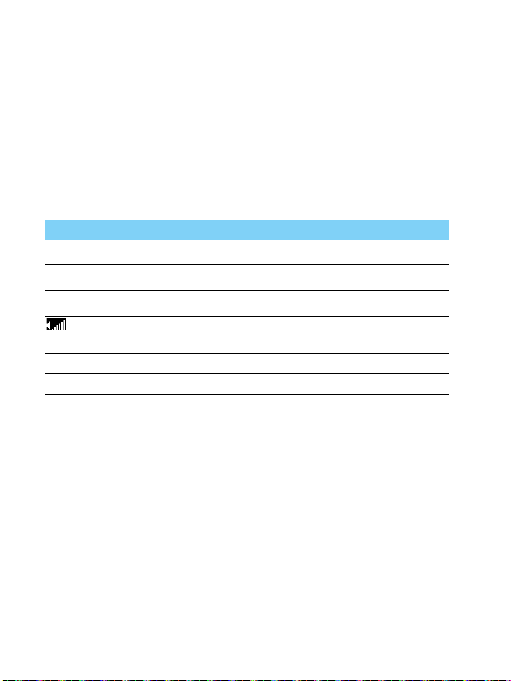
Проигрыватель мультимедиа
Сохраните музыкальные файлы MP3, MIDI ,WAV and AMR в папку
Аудио в памяти телефона и на карте памяти.
Воспроизведение музыки
1
Перейдите к меню Мультимедиа>Аудиоплеер, затем в Список,
чтобы выбрать нужную песню в папке.
2
Для начала воспроизведения нажмите LОпции> Воспр.
3
Используйте следующие кнопки для управления
воспроизведением:
Функция Название
,
<
>
R Вернуться в предыдущее меню.
)
Настройки проигрывателя
Перейдите к меню Список>Опции>Настройки:
•
Плейлист: Воспроизводить аудиофайлы из памяти телефона
или карты памяти.
•
Авто. список: Обновление всех песен в списке.
•
Повтор: Один (многократное воспроизведение текущего
файла);
папке).
•
Перемешать.: Воспроизведение музыкальных файлов в папке в
случайном порядке.
•
Фоновый режим: Продолжение воспроизведения после
выхода из аудио проигрывателя.
Чтобы выключить проигрыватель с начального экрана
Нажмите
Приостановить и возобновить воспроизведение.
Выбрать предыдущую песню.
Выбрать следующую песню.
Для регулировки громкости звука используйте
навигационные клавиши
Переход на начальный экран.
Все (многократное воспроизведение всех файлов в
+ и -.
), затем LДа.
11
Page 12
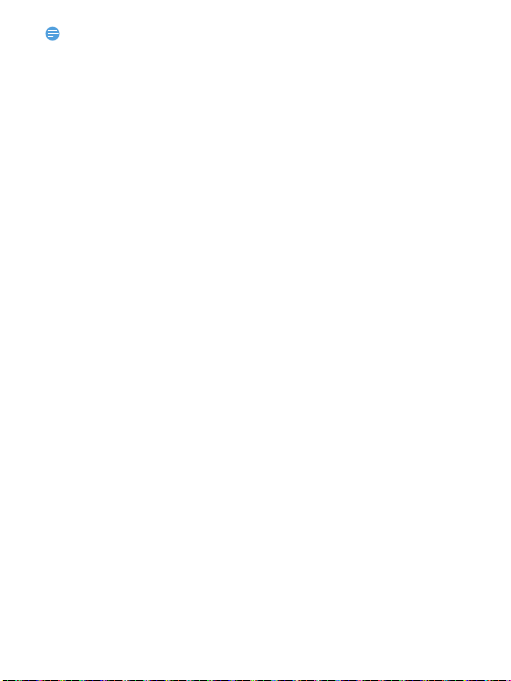
Внимание:
•
При прослушивании музыки выбирайте средний уровень громкости.
Постоянное прослушивание при высоком уровне громкости может негативно
сказаться на вашем слухе.
FM радио
Узнайте, как слушать радиопередачи с помощью FM-радио.
Прослушивание радиостанций
1
Подключите комплектные наушники к телефону.
2
Перейдите к меню Мультимедиа>Радио, нажмите L
Опции>Автопоиск. Будет выполнен автоматический поиск
радиостанций, и найденные станции будут автоматически
сохранены.
3
Нажимайте навигационные клавиши < и >, чтобы выбрать
нужную радиостанцию.
4
Для регулировки громкости звука используйте навигационные
клавиши
5
Настройки FM-радио
Перейдите к меню LОпции>Настройки:
•
•
•
•
•
Чтобы выключить FM-радио с начального экрана Нажмите ),
затем
Запись радиопередач
Можно записывать радиопередачи во время их прослушивания.
1
2
3
+ и - .
Чтобы выключить FM-радио, нажмите ,.
Фоновое воспр: Продолжение воспроизведения после выхода
из FM-радио.
Динамик: Прослушивание радио через динамик
Формат записи: выберите формат файла.
Качество аудио: выберите качество звука.
Память: выберите место хранения.
LДа.
Чтобы начать запись, перейдите к LОпции>Запись.
Чтобы остановить запись, нажмите R.
Чтобы сохранить файл, нажмите LOпции->С охранить.
12
Page 13
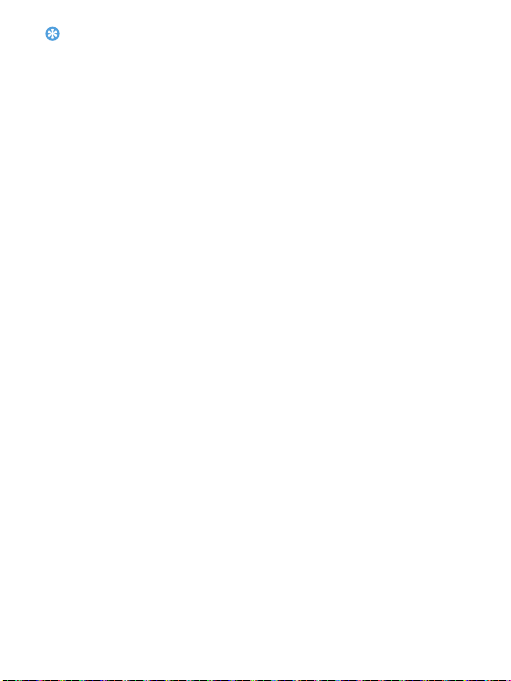
Советы:
•
Все файлы записей сохраняются в Мои файлы>Телефон или Карта
памяти>Аудио.
Управление календарем
Можно создать список дел и запланировать в календаре.
Создание списка дел
1
Перейдите к меню Органайзер>Календарь и выберите дату,
затем нажмите
2
Отредактируйте параметры напоминания.
3
Нажмите Ок, чтобы сохранить задачу.
4
Чтобы изменить список дел, выберите задачу, а затем нажмите
LOпции>Добавить событие.
L Опции->Редакт, чтобы отредактировать задачу.
Проверка календаря
Перейдите к меню Органайзер>Календарь, чтобы проверить
календарь. (Максимальное кол-во событий в календаре-25)
Будильник
Узнайте, как устанавливать и использовать будильник. Можно
установить до пяти будильников.
Установка будильника
1
Перейдите к меню Органайзер>Будильник.
2
Выберите будильник и нажмите L , чтобы отредактировать
будильник.
3
Нажмите Ок , чтобы завершить настройку будильника.
Выключение будильника
1
Перейдите к меню Органайзер>Будильник.
2
Выберите будильник, который вы хотите выключить и нажмите
LРедактировать.
3
Нажимайте навигационные клавиши < и >, чтобы выбрать Выкл.
13
Page 14
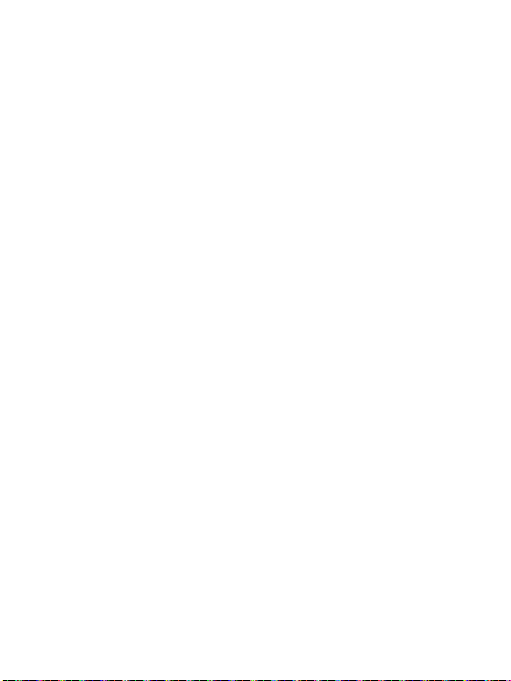
Выключение звука будильника
Когда будильник звонит,
•
Выберите Стоп.: будильник замолчит.
•
Выберите Дремать: будильник зазвонит снова по истечении
промежутка времени, установленного в меню Дремать
(минуты) .
Управление файлами
Узнайте, как управлять файлами и папками и использовать их.
Использование файлов
1
Чтобы использовать фотографию в качестве изображения
контакта или обоев:
-
Откройте меню Мои файлы>Изображения, чтобы выбрать
изображение.
-
Нажмите LOпции>Использовать как Обои, Заставка или
Изображение абонента. (размер изображения не должен
превышать размер дисплея 176Х144)
2
Чтобы установить аудиофайл в качестве мелодии звонка:
-
Выберите аудиофайл.
-
Нажмите LOпции>Использовать как Профили.
-
Перейдите к меню Настройки>Профили, выберите нужный
аудиофайл в настройках мелодии звонка.
-
Возможно установить не более 5 различных собственных
мелодий на входящий вызов
Обмен файлами
Можно получать и передавать фотографии и аудиофайлы с
помощью MMS и электронной почты.
1
Выберите нужную фотографию, аудио- или видеофайл.
2
Нажмите LОпции>Отпр.
14
Page 15
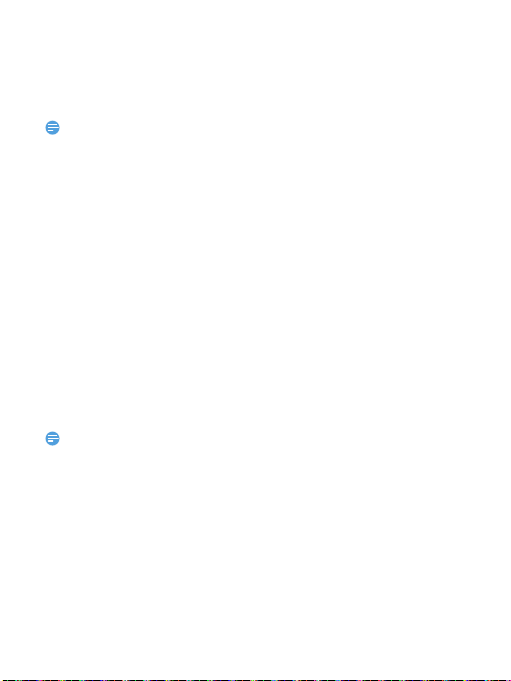
Управление файлами
Внимание:
Внимание:
Можно копировать, перемещать и удалять файлы.
1
Откройте папку с файлами.
2
Перейдите к меню LOпции, чтобы завершить копирование,
перемещение или удаление.
•
Не рекомендуется сохранять на телеф он аудио-, видеофайлы и файлы
изображений из ненадежного источника.
Настройка телефона
Настройте телефон согласно собственным предпочтениям.
Установка часов
1
На начальном экране перейдите к Меню>Настройки
Телефон
2
Настройки SIM-карты
1
2
3
•
•
•
>Время и дата.
Выберите Установить время/дату: введите цифры с помощью
цифровой клавиатуры.
Убедитесь, что ваш телефон включен. Если требуется, введите
PIN-код.
Перейдите к
Настройки>Настройки SIM SIM1/SIM2 Настройка
Настройте вашу SIM-карту (имя, сигналы оповещений и т.д).
Выберите SIM1 или SIM2 в качестве первичной SIM-карты.
PIN-код устанавливается заранее и сообщается вашим оператором или
продавцом.
Если вы ввели неправильный PIN-код три раза подряд, ваша SIM-карта
блокируется. Чтобы разблокировать ее, вы должны запросить PUK-код у вашего
оператора.
Если вы введете неправильный P UK-код десять раза подряд, ваша SIM-карта
будет заблокирована навсегда. Если такое произойдет, обратитесь к своему
оператору или продавцу.
,
15
Page 16
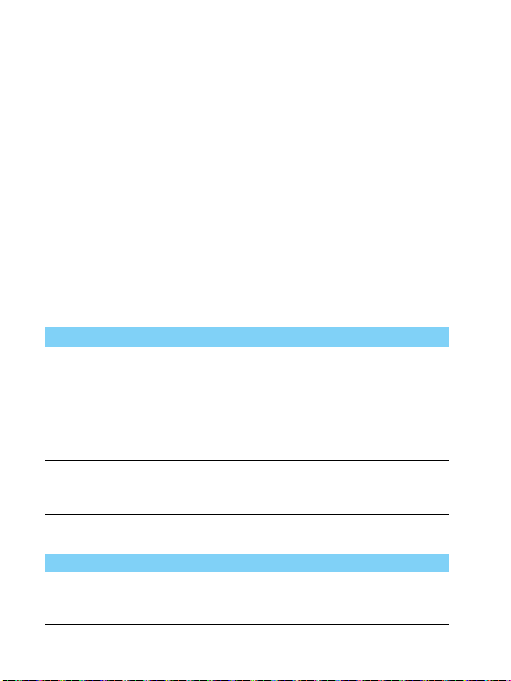
Профили
Профили определяются для нескольких видов окружения. Они
включают в себя определенные настройки мелодий звонка,
громкости и т.п. Заранее запрограммированные профили
позволяют легко настроить параметры входящих звонков и
сообщений в соответствии с необходимостью.
1
Перейдите к меню Настройки>Профили, нажмите
LOпции>Активировать для активации профиля.
2
Перейдите к Настроить, чтобы изменить мелодию звонка,
громкость и т.п. (Возможно установить не более 5 различных
собственных мелодий на входящий вызов )
Чтобы активировать режим
Без звука, нажмите и удерживайте
# на начальном экране.
Настройки
Настройки SIM
Функция Название
Первичная
SIM
Настройки
SIM1/SIM2
Вызовы
Функция Название
Настройки
вызовов
SIM1/2
В качестве SIM-карты по умолчанию установлена
SIM1.
Все задачи по умолчанию выполняются на основной
SIM-карте.
В качестве основной карты вы можете выбрать SIM1
или SIM2.
Персональные настройки SIM1/SIM2(имя SIM-карты,
мелодия входящего вызова и сообщения, режим
работы SIM-карты вкл./выкл).
Выберите настройки вызовов SIM1/SIM2
16
Page 17
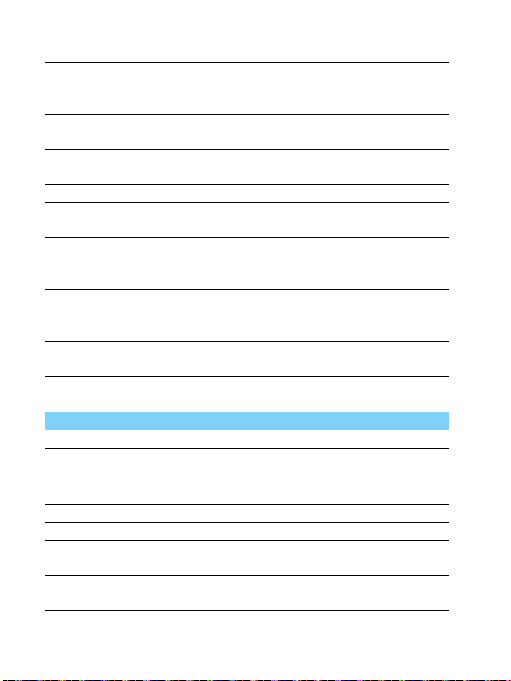
Идентификация
номера
Ожидание
вызова
Переадресация
вызовов
Запрет вызова Устанавливает ограничения на входящие или
Дополнительно
Автодозвон Повторный набор номера, соединение с
Отображение
времени
вызова
Напоминание
времени
вызова
Отклонить по
SMS
Установите, как отображать ваш номер для
вызываемой стороны (зависит от сети).
Получение информации о дополнительном
входящем вызове при разговоре на телефоне
(зависит от сети).
Переводит входящие вызовы в ящик голосовой
почты или на другой номер телефона.
исходящие вызовы.
Установка дополнительных настроек вызова.
которым не удалось установить.
Отображать время вызова на экране.
Однократное или повторяющееся напоминание
о продолжительности вызова.
Отклонить входящий вызов с отправкой SMS на
вызывающий номер.
Телефон
Функция Название
Время и дата Установка времени и даты в телефоне.
Автомат. Вкл./
Выкл.
телефона
Язык Выберите язык для телефона.
Метод ввода Выберите предпочитаемый метод ввода.
Быстрое
меню
Избранное Настройте меню Избранное для быстрого
Установка времени автоматического включения
и выключения телефона.
Настройка клавиш навигации для прямого
доступа к меню.
доступа к различным меню телефона.
17
Page 18
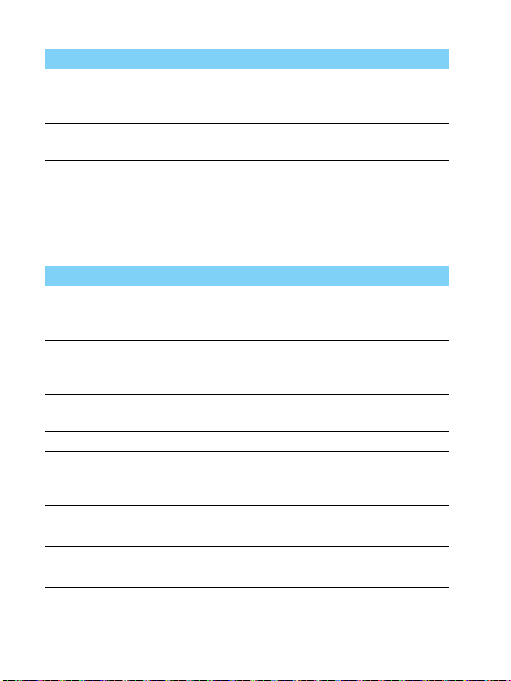
Сеть
Функция Название
Выбор сети Выбор сети для телефона (зависит от тарифного
Выбранные
сети
плана). Автоматически является
рекомендованным режимом.
Выберите предпочтительную сеть.
Безопасность
Это меню позволяет применить пароль для защиты SIM-карты,
телефона и информации в нем.
Функция Название
Настройки
безопасности
SIM1/SIM2
Блокировка
SIM
Фиксированный
набор
Сменить Смена паролей PIN, PIN2 и блокировки телефона.
Блокировка
телефона
Автоблок.
клавиатуры
Сменить
пароль
Установка безопасности SIM1/SIM2.
Установить защиту SIM-карты с помощью PIN-кода
или PIN2-кода. (Код PIN или PIN2 предоставляется
сотовым оператором.)
Ограничение исходящих звонков на некоторые
номера (запрос PIN2-кода).
Установите защиту телефона паролем. При
каждом включении телефона необходимо ввести
пароль (по умолчанию: 1122).
Установите диапазон времени, по истечению
которого будет блокирована клавиатура.
Смена пароля блокировки телефона.
18
Page 19
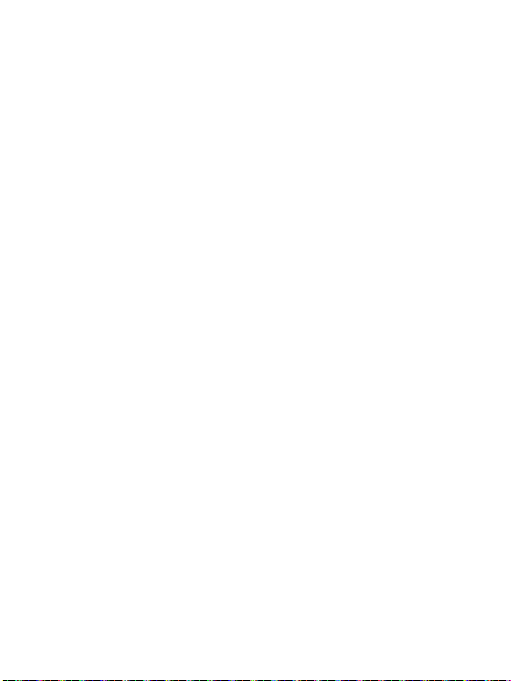
Заводские настройки.
Восстановление настроек по умолчанию. Необходимо ввести пароль
(по умолчанию: 1122).
Советы
Оптимизация работы телефона Philips
Xenium от аккумулятора
Ниже приводятся советы по оптимизации работы телефона Philips от
аккумулятора.
Как оптимизировать время работы в режиме ожидания и в
режиме разговора?
•
Всегда следите за тем, чтобы профиль телефона соответствовал
его фактическому использованию. Установки профиля
значительно влияют на скорость разряд ки аккумулятора. Как
правило, в режиме "На улице" потребляется больше всего
энергии, а в режиме "Без звука" - меньше всего.
•
Если вы используете модель Xenium с двумя SIM-картами,
активируйте обе SIM-карты только в случае действительной
необходимости. Если в ы находитесь в стране с покрытием только
одной сети, деактивируйте неработающую SIM-карту, чтобы
продлить время работы на одной зарядке аккумулятора.
•
Включите автоматическую блокировку, чтобы предотвратить
случайное нажатие на клавиши.
•
Установите яркость подс ветки экрана на низкий или средний
уровень, а время подсветки сделайте минимальным. Вообще,
чем ниже яркость подсветки и короче время подсветки, тем
больше энергии экономится.
•
Не кладите телефон рядом с электромагнитными устройствами
(например, рядом с радиоприемником или телевизором), а также
на металлические поверхности, поск ольку из-за этого ухудшается
прием сигнала, что ведет к увеличению энергопотребления.
19
Page 20
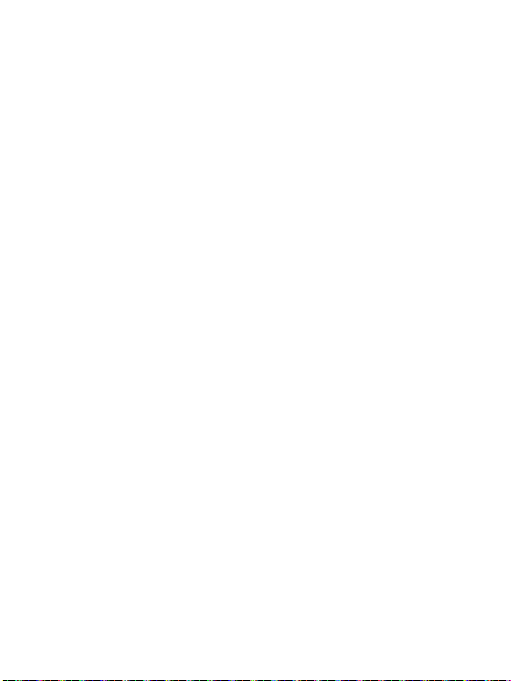
Как увеличить срок службы аккумулятора?
•
Полная разрядка и полная зарядка аккумулятора увеличивает
его срок службы. Ставьте аккумулятор на зарядку тогда, когда
появляется предупреждение о низком заряде аккумулятора.
•
Температура влияет на эксплуатацию аккумулятора. Тепло
приводит со временем к ухудшению работы аккумулятора. Не
оставляйте телефон под солнечными лучами или в жарком
автомобиле. В случае низкой температуры положите телефон в
более теплое место (например, в карман), поскольку емкость
аккумулятора снижается при падении температуры.
•
Используйте только оригинальные аксессуары, поскольку они
гарантируют оптимальную эксплуатацию аккумулятора.
Другие аксессуа ры (например, зарядные устройства) могут
повредить аккумулятор и даже телефон.
20
Page 21

Техника безопасности
Меры предосторожности
Не давайте телефон маленьким детям.
Храните телефон и принадлежности к нему в недоступном для
детей месте. Мелкие детали могут попасть в дыхательные пути
и вызвать серьезные повреждения при проглатывании.
Радиоволны
Телефон излучает и принимает радиоволны на частоте GSM
0 МГц).
(900/180
Проконсультируйтесь с производителем своего автомобиля
касательно воздействия радиоизлучения на электронное
оборудование.
Данный сотовый телефон соответствует всем применимым
стандартам безопасности и Директиве ЕС по радио и
телекоммуникационному оборудованию для терминалов 1999/5/
EC.
Выключите телефон!
Отключайте свой мобильный телефон перед посадкой в
самолет. Использование мобильных телефонов в самолете
может стать причиной опасной ситуации, нарушить беспроводную
связь, а также может быть незаконным.
В больницах, клиниках, лечебных учреждениях и любых других
местах, где поблизости может находиться медицинское
оборудование.
В местах с потенциально взрывоопасной атмосферой
(например, на бензозаправочных станциях, а также в местах,
где в воздухе находятся частицы пыли или металлической
стружки). В автомобилях, перевозящих горючие продуты, а также
в автомобилях, работающих на сжиженном нефтяном газе (СНГ).
В каменоломнях и других местах, где поводятся взрывные работы.
21
Page 22

Использование телефона в автомобиле
Не используйте телефон во время управления автомобилем и
соблюдайте все требования, ограничивающие использование
мобильных телефонов за рулем. По возможности в целях
безопасности используйте гарнитуры устройства для громкой
связи. Убедитесь, что телефон и его автомобильные
принадлежности не загораживают подушки безопасности и
другие защитные устройства, установленные в автомобиле.
Обращайтесь с телефоном осторожно и аккуратно
Для обеспечения бесперебойной работы телефона
рекомендуется использовать его в нормальном рабочем
положении.
•
Не подвергайте телефон воздействию высоких температур.
•
Не погружайте телефон в жидкости; если телефон намок,
выключите его, извлеките батарею и просушите в течение
24 часов перед повторным использованием.
•
Для очистки телефона используйте мягкую ткань.
Не допускайте повреждения батареи
Следует использовать только оригинальные принадлежности
Philips, так как использование любых других аксессуаров
может привести к повреждению телефона и отмене всех гарантий
со стороны компании Philips. В случае повреждения деталей
телефона они должны быть немедленно заменены
квалифицированным специалистом на оригинальные запасные
детали Philips.
•
В данном телефоне установлена перезаряжаемая
аккумуляторная батарея.
•
Используйте только предназначенное для нее зарядное
устройство.
•
Не бросайте в огонь.
•
Не открывайте батарею и не допускайте ее деформации.
•
Следите, чтобы металлические предметы (такие как ключи в
кармане) не привели к короткому замыканию контактов
батареи.
•
Не допускайте нагревания батареи свыше 60° C (140° F), а также
воздействия на нее влаги и едких сред.
22
Page 23

Требования экологичности
Соблюдайте требования местного законодательства
касательно утилизации упаковочных материалов,
разряженных батарей и старых телефонов, а также способствуйте
их переработке. Компания Philips нанесла на батарею и упаковку
стандартные символы повторной переработки и правильной
утилизации накапливающихся отходов.
: упаковочный материал подлежит повторной переработке.
: обозначение финансового взноса в пользу соответствующей
национальной системы переработки упаковочных материалов.
: пластиковый материал подлежит повторной переработке
(также обозначает тип пластика).
Знак WEEE в DFU: Информация для потребителя
Утилизация старого устройства
Данное изделие сконструировано и изготовлено из
высококачественных материалов и компонентов, которые
подлежат переработке и вторичному использованию.
Если на товар нанесен символ перечеркнутой корзины с
колесами, это означает, что товар соответствует
европейской Директиве 2002/96/EC.
Наведите справки о местной системе раздельного сбора отходов
для электронных и электрических товаров.
Действуйте согласно местным правилам и не утилизируйте ваши
старые изделия вместе с обычными бытовыми отходами.
Правильная утилизация старого товара способствует
предотвращению возможных негативных последствий для
окружающей среды и здоровья людей.
Данное изделие может содержать элементы, технологии или
программное обеспечение, подпадающие под действие
экспортного законодательства США и других стран.
Несоблюдение закона не допускается.
23
Page 24

Советы
Кардиостимуляторы
При наличии кардиостимулятора следуйте приведенным ниже
инструкциям.
•
Не размещайте включенный телефон ближе 15 см от
кардиостимулятора во избежание возможных помех.
•
Не носите телефон в нагрудном кармане.
•
Для снижения потенциальных помех держите телефон у уха с
другой стороны от кардиостимулятора.
•
При наличии подозрений о возникновении помех выключите
телефон.
Слуховые аппараты
Если вы пользуетесь слуховым аппаратом, проконсультируйтесь с
вашим врачом и изготовителем слухового аппарата, чтобы узнать,
подвержено ли используемое вами устройство воздействию
помех от сотового телефона.
Норма EN 60950
При высокой температуре воздуха или длительном воздействии
солнечных лучей(например, через окно дома или автомобиля)
температура корпуса телефона может повыситься. В этом случае с
большой осторожностью берите телефон в руки и также
старайтесь избегать использования устройства при температуре
окружающей среды выше 40°C.
Как продлить время работы телефона от батареи
Для нормальной работы телефона необходимо достаточный
заряд батареи. В целях экономии энергии следуйте советам ниже.
•
Отключите функцию Bluetooth.
•
Установите низкий уровень яркости и продолжительности
подсветки.
•
Включите автоблокировку клавиатуры, отключите звук нажатия
клавиш, вибрацию при касании и при оповещениях.
•
Используйте GPRS-соединение только при необходимости.
В противном случае телефон будет постоянно искать GPRS-сеть
и расходовать заряд батареи.
•
Выключайте телефон при отсутствии сотовой сети. В противном
случае телефон будет постоянно искать сотовую сеть и
расходовать заряд батареи.
24
Page 25

Устранение неполадок
Питание не включается
Извлеките / переустановите батарею. Затем зарядите батарею,
чтобы полоски на значке батареи перестали двигаться.
Отсоедините зарядное устройство и попытайтесь включить телефон.
При включении телефона на дисплее отображается
ЗАБЛОКИРОВАНО
Кто-то пытался воспользоваться вашим телефоном, не зная PINкод и код разблокирования (PUK). Обратитесь к поставщику услуг.
На дисплее отображается надпись Сбой
идентификации IMSI
Проблема связана с сотовой сетью. Обратитесь к оператору связи.
Не удается вернуться на основной экран
Удерживайте нажатой клавишу отмены вызова или выключите
телефон, проверьте правильность установки SIM-карты и бат ареи,
затем снова включите телефон.
Не отображается символ сети
Потеряно соединение с сетью. Возможно, вы находитесь в
радиотени (в туннеле или между высокими зданиями), либо вне
зоны покрытия сети. Попробуйте переместиться в другое место
или повторно соединиться с сетью (особенно, если находитесь за
рубежом); проверьте надежность подключения внешней антенны
(при наличии) или обратитесь к оператору сети за помощью.
Экран не реагирует на нажатия клавиш или реагирует
с задержкой
В условиях низкой температуры время реакции экрана
увеличивается. Это нормально и не влияет на работу телефона.
Поместите телефон в теплое место и повторите попытку. Если не
поможет, обратитесь к поставщику телефона.
25
Page 26

Перегрелась батарея.
Возможно, используется неподходящее для данного телефона
зарядное устройство. Всегда используйте оригинальные
принадлежности, входящие в комплект поставки телефона.
Не отображаются номера входящих вызовов
Эта функция зависит от параметров сети и обслуживания.
Если с еть не передает номер абонента, на экране телефона будет
отображаться надпись Вызов 1 или Скрыт. Подробную
информацию по этой проблеме можно получить у оператора
связи.
Не отправляются текстовые сообщения
Некоторые сети не поддерживают обмен сообщениями с другими
сетями. Сначала проверьте, указан ли в настройках номер SMSцентра, либо обратитесь к оператору связи за разъяснениями по
данной проблеме.
Не удается получить и (или) сохранить изображения
в формате JPEG
Изображение может не приниматься телефоном, если оно
слишком большое, имеет слишком длинное имя файла или имеет
неверный формат файла.
Создается впечатление, что некоторые вызовы
пропускаются
Проверьте настройки переадресации вызовов.
При зарядке на значке батареи нет полосок, а ее
контур мигает
Зарядку батареи следует производить при температуре не ниже 0°
C (32° F) и не выше 50° C (113° F).
Если проблема не устранена, обратитесь к поставщику телефона.
На дисплее отображается надпись Ошибка SIM
Проверьте, правильно ли установлена SIM-карта. Если проблема
не устранена, возможно, SIM-карта повреждена. Обратитесь к
оператору связи.
26
Page 27

При попытке использовать какую-либо из функций
Примечание.
меню, на экран выводится сообщение НЕ РАЗРЕШЕНО
Некоторые функции зависят от параметров сети. Таким образом,
их можно использовать только, если они поддерживаются сетью
или условиями подключения. Подробную информацию по этой
проблеме можно получить у оператора связи.
На экран выводится сообщение ВСТАВЬТЕ SIM-КАРТУ
Проверьте, правильно ли установлена SIM-карта. Если проблема
не устранена, возможно, SIM-карта повреждена. Обратитесь к
оператору связи.
Продолжительность автономной работы телефона
кажется меньше, чем указано в руководстве
пользователя
Длительность автономной работы телефона зависит от установленных
настроек (например, громкости звонка, длительности подсветки)
и используемых функций. Для продления времени автономной
работы следует по возможности отключать неиспользуемые
функции.
Телефон плохо работает в автомобиле
Автомобиль состоит из множества металлических деталей,
которые могут поглощать электромагнитные волны и ухудшать
качество работы телефона. Можно приобрести автомобильный
комплект с внешней антенной, позволяющий оставлять руки
свободными при отправке и приеме вызовов.
•
Узнайте, разрешается ли местными властями использование
телефонов во время вождения.
Телефон не заряжается
Если батарея полностью разряжена, иногда может пройти
некоторое время (до 5 минут) до появления значка зарядки на
экране.
27
Page 28

Заявление о товарных знаках
T9 ® T9 ®
Philips PHILIPS и эмблема PHILIPS со щитом являются
– зарегистрированная торговая марка Nuance
Communications, Inc.
зарегистрированными товарными знаками компании
Koninklijke Philips Electronics N.V., изготовленными
компанией Shenzhen Sang Fei Consumer
Communications Co., Ltd. по лицензии Koninklijke Philips
Electronics N.V.
Информация об удельном коэффициенте поглощения
Международные стандарты
ДАННЫЙ МОБИЛЬНЫЙ ТЕЛЕФОН СООТВЕТСТВУЕТ
МЕЖДУНАРОДНЫМ ТРЕБОВАНИЯМ БЕЗОПАСНОСТИ ПО
ВОЗДЕЙСТВИЮ РАДИОВОЛН.
Ваш мобильный телефон является приемником и передатчиком
радиосигналов. Он разработан и изготовлен так, чтобы
радиочастотная энергия не превышала предельных значений,
определенных международными стандартами. Данные
требования были установлены Международной комиссией по
защите от неионизирующего излучения (ICNIRP) и Институтом
инженеров по электротехнике (IEEE), которые определяют
гарантированный запас надежности для защиты людей,
независимо от их возраста и состояния здоровья.
В рекомендациях по излучению для мобильных телефонов
используется единица измерения, называемая удельным
коэффициентом поглощения (SAR). Предельное значение SAR,
рекомендованное комиссией ICNIRP для мобильных телефонов
общего назначения составляет 2,0 Вт/кг, усредненные на 10
грамм ткани, а для головы этот показатель составляет 1,6 Вт/
кг, усредненных на один грамм ткани, согласно стандарту IEEE
Std 1528.
28
Page 29

Испытания в отношении SAR проводятся с использованием
рекомендуемых рабочих положений при работе телефона на
самой высокой сертифицированной мощности во всех
используемых частотных диапазонах. Хотя значение SAR
определяется на самой высокой сертифицированной мощности,
фактические уровни SAR работающего мобильного телефона
обычно ниже максимального значения SAR. Это обусловлено тем,
что телефон разработан для работы при различных уровнях
мощности, что позволяет использовать минимальную мощность,
необходимую для подключения к сети. Как правило, чем ближе вы
к антенне базовой станции, тем ниже мощность излучения.
Несмотря на то, что возможны разные уровни SAR для различных
телефонов и разных положений, все телефоны соответствуют
международным стандартам защиты от радиочастотного
излучения.
Наибольшее значение удельного коэффициента поглощения
(SAR) для данной модели телефона Philips Xenium X128 при
проверке на соответствие стандартам составило 1.2 Вт/кг
для рекомендаций ICNIRP.
Для ограничения воздействия радиочастотного излучения
рекомендуется сократить продолжительность разговоров по
мобильному телефону или использовать наушники. Суть данных
мер предосторожности заключается в том, чтобы держать
мобильный телефон подальше от головы и тела.
29
Page 30

Заявление о соответствии
Мы,
Shenzhen Sang Fei Consumer
Communications Co., Ltd.
11 Science and Technology Road,
Shenzhen Hi-tech Industrial Park,
Nanshan District, Shenzhen 518057
China
заявляем исключительно под нашу ответственность, что изделие
Xenium X128
Philips GSM/GPRS 900/1800
с номером TAC: 8664
к которому относится настоящее заявление, соответствует
следующим стандартам:
БЕЗОПАСНОСТЬ : EN 60950-1:2006
ЗДРАВООХРАНЕНИЕ: EN 50360:2001
ЭМС: ETSI EN301 489-1 v1.8.1
Спектр излучения: ETSI EN 301 511 v9.0.2
Настоящим мы заявляем о том, что были выполнены все основные
радиотехнические испытания, и что вышеуказанное изделие
соответствует всем существенным требованиям Директивы 1999/5/EC.
Процедура оценки соответствия, описанная в статье 10 и подробно
рассмотренная в Приложении IV Директивы 1999/5/ЕС, выполнена с
привлечением следующего уполномоченного органа:
Британский совет по утверждению средств телекоммуникаций
TUV SUD Group Balfour House Churdhfield Road-walton-on-Thames
Surrey - KT12 2TD Соединенное Королевство
Идентификационная метка: 0168
20 апрелПроизводитель:я 2011
1600
/A11:2009
EN
62209-1:2006
EN62209-2:2010
ETSI EN 301 489-7 v1.3.1
5013:2001+A2:2006
ETSI EN 5
ETSI EN 55020:2007
WK Tang
30
Page 31

Производитель:
Shenzhen Sang Fei Consumer
Communications Co., Ltd.
11 Science and Technology Road,
Shenzhen Hi-tech Industrial Park,
Nanshan District, Shenzhen 518057,
China.
Импортёр:
«ООО Сангфей СЕС Электроникс Рус »
Москва, Наб. Академика Туполева, д. 15, стр. 2.
Россия.
Носимая абонентская радиостанция сетей подвижной
радиотелефонной связи стандарта GSM-900/1800.
Philips Xenium X128 (CTX128/RBRSAARU)
Декларация о соответствии:
Philips Xenium X128 (CTX128/RBRSAARU): Д-МТ-4007
Срок действия: с 04.04.2011 по 04.04.2014
Зарегистрировано Федеральным агентством связи
31
Page 32

Te l e f o n u l d u m n e a v o a s t r ă
Microfon
TFT LCD
Tastă ecran
stânga
Navigare și
,taste
Tastă pentru
preluarea
apelurilor
Philips urmărește în mod continuu să-și îmbunătăţească produsele.
Datorită actualizării software-ului, o parte din conţinutul acestui manual
de utilizare poate fi diferit faţă de produsul dumneavoastră. Philips își
rezervă dreptul de a modifica acest manual sau de a-l retrage în orice
moment fără o notificare prealabilă. Vă rugăm să consideraţi produsul
dumneavoastră drept unul standard.
Tastă ecran dreapta
Tastă de terminare apelului/
deschidere
și închidere telefonului
Tastatură
alfanumerică
Mufă pentru căști,
încărcător și port
USB
1
Page 33

Ecranul de întâmpinare
Ecranul de întâmpinare al telefonului dumneavoastră se compune din
următoarele zone:
Bara de stare
Afișare SIM1/SIM2
Afișare oră
Comandă rapidă
Ta s te
Aflaţi mai multe despre tastele principale.
Pictograma Definiţie Funcţie
(
,
)
L
R
*
Apelare Efectuaţi sau răspundeţi la un apel.
Tastă
navigare și
confirmare
Închidere/
Ieșire
Energie
Tastă ecran
stânga
Tastă ecran
dreapta
Blocare/
Deblocare
Selectaţi sau confirmaţi o opţiune;
Apăsaţi îndelung pentru a deschide sau a
închide lumina pe ecranul de întâmpinare.
Încheiaţi un apel;
Reveniţi la ecranul de întâmpinare;
Menţineţi apăsat pentru a deschide/închide
telefonul.
Selectaţi opţiunile pe ecran.
Selectaţi opţiunile pe ecran.
Apăsaţi îndelung *pentru a bloca tastele
de pe ecranul de întâmpinare;
Apăsaţi tasta ecran stânga R și apoi
pentru a debloca tastele.
*
2
Page 34

Pictograme și simboluri
Aflaţi mai multe despre pictogramele și simbolurile de pe ecran.
Pictograma
Definiţie Funcţie
Ton de apel Telefonul dumneavoastră va suna atunci
Doar mod
Vibraţie
Baterie Liniile indică nivelul bateriei.
când primiţi un apel.
Telefonul dumneavoastră va vibra atunci
când primiţi un apel.
SMS Aţi primit un mesaj SMS nou.
MMS
Mesaj wap
Apel
nepreluat
Deviere
apeluri
Bluetooth Bluetooth este activat.
Căști Căștile sunt conectate la telefon.
Alarmă Ora alarmei este activată.
Roaming Este afișat atunci când telefonul dum-
Aţi primit un mesaj MMS nou.
Aţi primit un mesaj Wap push.
Aţi pierdut un apel.
Toate apelurile vocale primite sunt
redirecţionate către un număr.
neavoastră este conectat la o altă reţea
(în special când sunteţi în străinătate).
Zona
rezidenţială
Reţea GSM Telefonul dumneavoastră este conectat la
Conexiunea
GPRS
O zonă desemnată de operatorul
dumneavoastră de reţea. Contactaţi
furnizorul dumneavoastră de servicii
pentru detalii.
o reţea GSM. Cu cât există mai multe
linii, cu atât este recepţia mai bună.
Telefonul dumneavoastră este conectat la
o reţea GPRS.
3
Page 35

Blocare
taste
Card de
memorie
Lista neagră Indică faptul că funcţia lista neagră este
Tastatura a fost blocată.
Cardul de memorie este în uz.
activată.
4
Page 36

Primii pași
Inseraţi cardul SIM și încărcaţi bateria
Aflaţi mai multe despre instalarea cardului SIM și încărcarea bateriei
pentru prima utilizare.
Inseraţi cardul SIM
1
Înlăturaţi capacul posterior.
3
Inseraţi cardul SIM 1/2.
5
Puneţi la loc capacul posterior.
2
Scoateţi bateria.
4
Instalaţi bateria.
5
Page 37

Încărcaţi bateria
Sfaturi:
•
Puteţi folosi telefonul în timpul încărcării.
•
Păstrând încărcătorul conectat la telefonul
mobil atunci când bateria este complet
încărcată nu va dăuna bateriei. Singura
modalitate de a închide încărcătorul este
de a-l deconecta și este recomandabil să
folosiţi o priză de alimentare ușor de accesat.
•
Dacă nu intenţionaţi să folosiţi telefonul
timp de mai multe zile, vă recomandăm să
înlăturaţi bateria.
•
Dacă o baterie complet încărcată este ne-
folosită, aceasta se va descărca în timp.
•
Dacă bateria este folosită pentru prima
dată sau dacă bateria nu a fost folosită
pentru o perioadă îndelungată,
Puteţi mări memoria telefonului
dumneavoastră adăugând un card
Micro SD.
1
Aliniaţi cardul Micro SD cu
fanta.Inseraţi.
2
Pentru a înlătura cardul Micro SD,
trageţi de cartelă pentru eliber-
area acestuia.
Observaţie:
•
Nu se pot transfera fișiere cu PCul
dumneavoastră. Vă rugăm să folosiţi un
cititor de carduri.
O baterie nouă este parţial încărcată.Pictograma bateriei în colţul
superior dreapta indică nivelul de încărcare al bateriei.
Inseraţi cardul Micro SD (card de memorie)
6
Page 38

Personalizaţi-vă telefonul
Observaţie:
Personalizaţi-vă telefonul pentru a se potrivi preferinţelor
dumneavoastră.
Setaţi ora
1
Pe ecranul de întâmpinare, mergeţi la Meniu>Setări>General>
Oră și dată.
2
Selectaţi Precizaţi ora/data: folosiţi tastatura numerică pentru a
introduce cifrele.
Setări SIM
1
Ve ri fi ca ţi dacă telefonul este deschis. Introduceţi codul PIN dacă este
necesar.
2
Mergeţi la Setări>Setări SIM dublu>Setările SIM I/SIM2, denumiţi
cardul dumneavoastră SIM.
3
Selectaţi SIM1 sau SIM2 pentru a alege cardul SIM principal.
•
Codul PIN este preconfigurat și vă este furnizat de operatorul dumneavoastră de
reţea sau de distribuitor.
•
Dacă introduceţi un cod PIN incorect de trei ori la rând, cardul dumneavoastră SIM va
fi blocat.Pentru a-l debloca, trebuie să cereţi un cod PUK de la operatorul dumneavoastră.
•
Dacă introduceţi un cod PUK incorect de zece ori la rând, cardul dumneavoastră SIM
va fi blocat. Atunci când se întâmplă acest lucru, vă rugăm să contactaţi operatorul sau
distribuitorul dumneavoastră.
Profile utilizator
Profilele sunt definite pentru mai multe scene. Ele consistă din setările
pentru telefon, volum și altele. Cu profile presetate, vă puteţi regla ușor
setările pentru apelurile și mesajele primite așa cum doriţi.
1
Mergeţi la Setări>Profile utilizator, apăsaţi L Opţiuni>Activare
pentru a activa acest profil.
2
Mergeţi la Personalizare pentru a modifica tonul de apel, volumul și
altele.
Pentru a activa modul Silenţios, apăsaţi îndelung #pe ecranul
de întâmpinare.
7
Page 39

Setări
Setări SIM dublu
Funcţie Definiţie
Schimbare
SIM
principal
Setările
SIM I/SIM2
Apelare
Funcţie Definiţie
Setări apel
SIM1/SIM2
Identitate
apelant
Apel în
așteptare
Redirecţionare
apel
Restricţionare
apeluri
Setări
avansate
Reapelare
automată
Apelare IP
Afișare durată
apel
Cardul SIM implicit este SIM1.
Serviciile vă sunt furnizate prin cardul SIM principal setat
implicit.
Puteţi selecta SIM1 sau SIM2 ca cardul principal.
Setaţi numele cardului SIM1/SIM2.
Selectaţi modul Activ pentru a primi apeluri sau mesaje de
pe cardul SIM1/SIM2.
Selectaţi setările de apelare pentru SIM1/SIM2.
Setaţi modul în care numărul dumneavoastră va
apărea interlocutorului (funcţie dependentă de reţea).
Obţineţi informaţii despre un apel primit atunci când
vorbiţi deja la telefon (funcţie dependentă de reţea).
Redirecţionaţi apelurile primite spre mesageria
dumneavoastră vocală sau alt număr de telefon.
Setaţi limite pentru apelurile date și primite de
dumneavoastră.
Configurai setări avansate de apelare.
Continuaţi să reapelaţi numărul care nu reușește să
treacă prin reţea.
Adăugaţi acest număr de IP, numerelor formate.
(funcţie dependentă de reţea, disponibilă doar în
China.)
Afișează ora apelului pe ecran.
8
Page 40

Alarmă durată
apel
Respingere prin
Mesaj text
Vă reamintește după ce ora apelului s-a deschis odată
sau în mod repetat.
Respingeţi apelul primit trimiând un Mesaj text acelui
număr.
General
Funcţie Definiţie
Oră și dată
Programare
pornire/oprire
Limbă Selectaţi o limbă pentru telefonul dumneavoastră.
Metode de
introducere
preferate
Tastă
dedicată
Mergeţi la
Setaţi oră și dată telefonului.
Setaţi pornirea/oprirea telefonului în mod automat.
Selectaţi metoda dumneavoastră preferată de
introducere.
Selectaţi o tastă de navigare pentru acces direct la
meniu.
Setări meniul scurt.
Setări reţea
Funcţie Definiţie
Selectare
reţea
Reţele
preferate
Selectaţi reţeaua pentru telefonul dumneavoastră
(funcţie dependentă de abonare). Modul automat
este recomandat.
Selectaţi reţeaua preferată.
9
Page 41

Securitate
Acest meniu vă permite să folosiţi parole pentru a vă proteja cardul SIM,
telefonul și informaţiile stocate în telefon.
Funcţie Definiţie
Setări de
securitate
pentru
SIM1/SIM2
Blocarea
SIM1/SIM2
Apelare fixă Restricţionaţi-vă apelurile date către anumite numere
Schimbare
parolă
Blocare
telefon
Blocarea
automată a
tastaturii
Schimbare
parolă
Setaţi securitatea SIM1/SIM2.
Setaţi parola PIN sau PIN2 pentru protecţia cardului
dumneavoastră SIM. (Codurile PIN sau PIN2 sunt
furnizate de operatorul reţelei.)
(codul PIN2 este cerut).
Modificaţi codurile dumneavoastră PIN, PIN2 și parolele
de securitate așa cum doriţi.
Setaţi parola pentru protecţia telefonului dum-
neavoastră. Vi se va cere să introduceţi parola de
fiecare dată când deschideţi telefonul (parola 0000 setată
implicit).
Setaţi un interval de timp pentru blocarea tastaturii.
Modificaţi codurile dumneavoastră PIN, PIN2 și parolele
de securitate așa cum doriţi.
Restabiliţi setările de fabrică
Restabiliţi setările telefonului dumneavoastră. Aveţi nevoie să introduceţi parola telefonului dumneavoastră (parola 0000 setată implicit).
10
Page 42

Sfaturi și trucuri
Optimizaţi randamentul bateriei Philips
Xenium
Uitaţi câţiva pași pentru a optimiza randamentul bateriei dumneavoastră
Philips Xenium.
Cum se poate optimiza starea de veghe și timpul convorbirii
dumneavoastră ?
•
Asiguraţi-vă întotdeauna că profilul telefonului dumneavoastră este
setat în mod adecvat pentru a corespunde utilizării dumneavoastră.
Setarea profilului are un impact semnificativ asupra randamentului
bateriei dumneavoastră. În general, modul sonerie consumă cea mai
multă energie, în timp ce modul silenţios consumă cea mai puţină
energie.
•
Dacă folosiţi telefonul Xenium cu trăsătura SIM dublu, încercaţi să
activaţi cele 2 carduri SIM doar când aveţi nevoie în mod inevitabil.
Dacă sunteţi într-o ţară cu acoperire unică, dezactivaţi cardul SIM
neacoperit pentru a prelungi utilizarea bateriei.
•
Dacă nu folosiţi aplicaţii precum Bluetooth, WIFI, GPS și JAVA,
închideţi-le. Și asiguraţi-vă că blocaţi telefonul pentru a preveni
apăsarea accidentală a tastaturii cu funcţia autoblocare.
•
Reglaţi intensitatea și durata luminii de fundal a ecranului la un nivel
scăzut sau mediu și pentru cea mai scurtă durată. În general, cu cât
nivelul luminii de fundal este mai scăzut și cu cât durata este mai
scurtă, cu atât veţi economisi mai multă energie.
•
Evitaţi folosirea sau plasarea telefonului dumneavoastră lângă obiecte
magnetice (de ex. radio sau televizor) sau pe suprafeţe metalice care
vor avea impact asupra conectării la reţea și care vor consuma
bateria dumneavoastră mai repede.
11
Page 43

Cum să prelungiţi durata de viaţă a bateriei dumneavoastră?
•
Încărcarea și descărcarea completă a bateriei dumneavoastră va
prelungi durata de viaţă a acesteia. Încărcaţi bateria atunci când
apare avertizarea baterie descărcată.
•
Te m p e r at ur a ar e i mp ac t as up ra u t i l i z ării bateriei. În timp, căldura va
degrada randamentul bateriei dumneavoastră. Nu vă lăsaţi telefonul
la soare sau în mașina încinsă. Dacă temperatura este scăzută, plas-
aţi-vă telefonul într-un loc mai cald (de ex. în buzunar) deoarece
capacitatea bateriei scade pe măsură ce temperatura scade.
•
Folosiţi întotdeauna accesorii autentice deoarece acestea permit
bateriei dumneavoastră să funcţioneze la maxim. Accesoriile care nu
sunt autentice (de ex. încărcătoarele) pot dăuna bateriei și chiar
telefonului dumneavoastră.
12
Page 44

Siguranţă și precauţie
Precauţie
Nu lăsaţi telefonul la îndemâ na copiilor mici.
Nu lăsaţi telefonul și accesoriile sale la îndemâna copiilor mici. Părţile mici pot cauza înecarea
sau răni grave dacă sunt înghiţite.
Undele radio
Telefonul dumneavoastră transmite/primește unde radio în frecvenţa GSM (900/1800MHz).
Verificaţi cu fabricantul vehiculului că echipamentul electronic utilizat în vehiculul
dumneavoastră nu va fi afectat de energia radio.
Închideţi telefonul...
Închideţi telefonul atunci când sunteţi în avion. Utilizarea telefoanelor mobile în avion poate fi o
operaţiune periculoasă pentru avion, poate dăuna reţelei de telefonie mobilă și poate fi ilega l.
In spitale, cli nici, alte centre de sănătate și oriunde vă aflaţi în vecinăta tea unui echipament
medical.
In zone cu atmosferă potenţial explozivă (de ex. benzinării și zone în care aerul conţine particule
de praf precum pulberi metalice). Într-un vehicul care transportă produse inflamabile sau un
vehicul alimentat cu gaz petrolier lichefiat (GPL). În cariere sau alte zone unde se desfășoară
operaţiuni de dinamitare.
Telefonul mobil și mașina dumneavoastră
Evitaţi folosirea telefonului atunci când conduce ţi și respectaţi toate reglementările care
restricţionează folosirea telefoanelor mobile în timpul condusului. Folosiţi accesorii fără
comenzi manuale pentru a mări siguranţa dumneavoastră atunci când este posibil. Asiguraţi-vă că
telefonul dumnea voastră și setul pentru mașină nu blochează nici un airbag sau alte dispozitiv e de
siguranţă instalate în mașina dumneavoastră.
Manipulaţi telefonul cu grijă și atenţie
Pentru o funcţionare satisfăcătoare și în condiţii optime ale telefonului vă recomandăm să
folosiţi telefonul în poziţia normală de funcţionare.
•
Nu expuneţi telefonul la temperaturi extreme.
•
Nu introduceţi telefonul în nicio substanţă lichidă; dacă telefonul este umed, închideţi-l, înlăturaţi
bateria și lăsaţi-l la uscat 24 de ore înainte de a-l reutiliza.
•
Pentru a curăţa telefonul, ștergeţi-l cu o cârpă moale.
•
In vreme caldă sau după expunere prelungită la soare (de ex. în spatele unei ferestre sau a unui
ecran de vânt), temperatura telefonului poate crește. Fiţi foarte atenţi în acest caz atunci când
răspundeţi la telefon și de asemenea evitaţi să-l folosiţi cu o temperatură ambientală de peste 40°.
Protejaţi bateriile de deteriorare
Trebuie să folosiţi doar accesorii autentice Philips, pentru că utilizarea oricăror altor accesorii
poate dăuna telefonului dumneavoastră și pot fi periculoase, iar garanţia telefonului
dumneavoastră va fi anulată. Folosirea unui tip nespecificat de bate rie poate provoca o explozie.
Asiguraţi-vă că piesele deteriorate sunt înlocuite imediat de un tehnician calificat și că sunt înlocuite
cu piese originale Philips.
•
Telefonul dumneavoastră este alimentat de o baterie reîncărcabilă.
•
Folosiţi încărcătorul specificat.
•
Nu incineraţi.
•
Nu deformaţi și nu deschideţi bateria.
•
Nu permiteţi ca obiecte metalice (precum cheile din buzunarul dumneavoastră) să scurtcircuiteze
contactele bateriei.
•
Evitaţi expunerea la căldură excesivă (>60° C sau 140° F), umezeală sau medii caustice.
Protecţia mediului
Aduceţi-vă aminte să respectaţi reglementările naţionale privind aruncarea ambalajelor,
bateriilor consumate și telefonul vechi și vă rugăm să promovaţi reciclarea acestora. Philips a
marcat bateria și ambalajul cu simbolurile standard desemnate pentru a promova reciclarea și
aruncarea adecvată a deșeurilor dumneavoastră posibile.
13
Page 45

:Ambalajul marcat este reciclabil.
:A fost făcută o contribuţie financiară pentru recuperarea ambalajelor asociate la nivel naţional și
pentru sistemul de re ciclare.
:Materialul plastic este reciclabil (de asemenea se identifică tipul de plastic).
Marcajul WEEE în DFU:"Informaţii pentru consumator"
Aruncarea produsului dumneavoastră vechi
Produsul dumneavoastră este proiectat și fabricat cu materiale și componente de calitate ridicată care
pot fi reciclate și reutilizate.
Atunci când simbolul pubelei tăiate este atașat unui produs, înseamnă că produsul se află sub
incidenţa Directivei Europene 2002/96/EC
Vă rugăm să vă informaţi despre sistemele naţionale de colectare separată pentru produsele
electronice și electrice.
Vă rugăm să acţionaţi conform regulamentelor naţionale și să nu aruncaţi produsele dumneavoastră
vechi împreună cu gunoiul dumneavoastră menajer. Aruncarea corectă a produselor dumneavoastră
vechi va ajuta la prevenirea potenţialelor consecinţe negative pentru mediul încon jurător și pentru
sănătatea umană.
Acest dispozitiv conţine mărfuri, tehnologie sau software supus legilor și reglementărilor privind
exportul din US și alte ţări. Abaterile d e la lege sunt interzise .
Sfaturi
Stimulatoarele cardiace
Dacă aveţi un stimulator cardiac:
•
Păstraţi telefonul la o distanţă mai mare de 15 cm de stimulatorul dumneavoastră cardiac atunci
când telefonul este deschis pentru a evita interferenţele potenţiale.
•
Nu transportaţi telefonul în buzunarul de la piept.
•
Folosiţi urechea opusă stimulatorului cardiac pentru a minimiza interferenţa potenţială.
•
Închideţi telefonul dacă suspectaţi că are loc o interferenţă.
Proteze auditive
Dacă folosiţi proteze auditive, consultaţi medicul dumneavoastră și fabricantul pentru a afla dacă un
anumit dispozitiv este susceptibil să interfereze cu telefonul.
Cum să prelungiţi durata de viaţă a bateriei sau telefonului
Pentru ca telefonul dumneavoa stră să funcţioneze corect, alimentarea suficientă a bateriei este
importantă. În scopul economisirii de energie, respectaţi următoarele acolo unde este aplicabil:
•
Închideţi funcţia bluetooth a telefonului dumneavoastră
•
Setaţi nivelul și durata luminii de fundal pent ru telefonului dumneavoastră la o valoare mai
scăzută.
•
Activaţi blocarea automată a tastaturii, închideţi sunetul tastelor, alarma pe vibraţii.
•
Stabiliţi o conexiune GPRS atunci când este necesar. Altfel, telefonul dumneavoastră va continua
să caute conexiunea GPRS și va consuma bateria.
•
Închideţi telefonul dacă nu există acoperire. Altfel, telefonul dumneavoastră va continua să caute
reţeaua și va consuma bateria.
Rezolvarea problemelor
Telefonul nu se deschide
Înlăturaţi/reinstalaţi bateria.Apoi încărcaţi telefonul până când pictograma bateriei se oprește din
defilare. Scoateţi încărcătorul și încercaţi să deschideţi telefonul.
Ecranul arată BLOCAT atunci când deschideţi telefon ul.
Cineva a încercat să folosească telefonul dumneavoastră, dar nu a știut codul PIN și nici codul de
deblocare (PUK). Contactaţi-vă furnizorul de servicii.
Ecranul arată eșecul IMSI.
Această problemă este legată de abonament. Contactaţi-vă operatorul.
14
Page 46

Telefonul dumneavoastră nu revine la ecranul repaus.
Apăsaţi îndelung tasta de închidere sau închideţi telefonul, verificaţi dacă bateria și cardul SIM sunt
instalate corect și redeschideţi-l.
Simbolul de reţea nu este afișat
Conexiunea la reţea este pierdută. Fie sunteţi într-o zonă albă de acoperire (într-un tunel sau între
clădiri înalte) sau sunteţi în afara ariei de acoperire. Încercaţi din alt loc, încercaţi să vă reconectaţi la
reţea (în special atunci când sunteţi în străinătate), verificaţi dacă antena este la loc în cazul în care
are o antenă externă sau contactaţi operatorul dumneavoastră de telefonie mobilă pentru asistenţă/
informaţii.
Ecranul nu răspunde (sau răspunde încet) la apăsările tastei
Ecranul răspunde mai încet la temperaturi foarte scăzute. Acest lucru este normal și nu
influenţează funcţionarea telefonului. Duceţi telefonul într-un loc mai cald și încercaţi din nou. În
alte cazuri, vă rugăm contactaţi furnizorul telefonului dumneav oastră.
Se pare că bateria dumneavoastră s-a supraîncălzit.
Poate folosiţi un încărcător care nu a fost destinat să fie utilizat cu telefonul dumneavoastră.
Asiguraţivă că folosiţi întotdeauna accesorii autentice Philips expediate împreună cu telefonul
dumneavoastră.
Telefonul dumneavoastră nu afișează numerele de telefon ale apelurilor primite
Această funcţie aparţine reţelei și depinde de abonament. Dacă reţeaua nu transmite numărul
telefonului, tele fonul va afișa în schimb Apel sau Reţinut. Contactaţi operatorul dumneavoastră
pentru informaţii detaliate asupra acestui subiect.
Nu puteţi trimite mesaj e
Unele reţele nu permit schimbul de mesaje cu alte reţele. Verificaţi mai întâi dacă aţi introdus numărul
centrului dumneavoastră SMS sau contactaţi operatorul dumneavoastră pentru informaţii detaliate
privind acest subiect.
Nu puteţi primi și/sau stoca fotografii în format JPEG.
Dacă o fotografie este prea mare, dacă are numele prea lung sau dacă nu este în format ul corect, se
poate să nu fie acceptată de telefonul dumneavoastră mobil.
Simţiţi că aţi pierdut niște apeluri
Verificaţi opţiunile de redirecţionare apeluri.
Atunci când se încarcă, pictograma bateriei nu indică nici o linie iar conturul luminează
intermitent
Încărcaţi bateria într-un mediu în care temperatura nu coboară sub 0°C (32°F) sau nu urcă peste
50°C (113°F).
În alte cazuri, vă rugăm contactaţi furnizorul telefonului dumneavoastră.
Ecranul arată eșecul SIM
Verificaţi inserarea cardului SIM în mod corect. Dacă problemele persistă, cardul dumneavoastră SIM
poate fi deteriorat. Contactaţi-vă operatorul.
Atunci când încercaţi să folosiţi o funcţie din meniu, ecranul arată NU ESTE PERMIS
Unele funcţii depind de reţea. De aceea, sunt disponibile doar dacă reţeaua sau abonamentul dumneavoastră oferă suport pentru acestea. Contactaţi operatorul dumneavoastră pentru informaţii
detaliate asupra acestui subie ct.
Ecranul arată INSERAŢI CARDUL DUMNEAVOASTRĂ SIM
Verificaţi inserarea cardului SIM în mod corect. Dacă problemele persistă, cardul dumneavoastră SIM
poate fi deteriorat. Contactaţi-vă operatorul.
Autonomia telefonului pare mai scăzută decât cea indicată în manualul utilizatorului.
Autonomia este legată de setări (de ex. volumul soneriei, durata luminii de fundal) și funcţiile pe
care le utilizaţi. Pentru a crește autonomia și ori de câte ori este posibil, trebuie să dezactivaţi funcţiile pe care nu le folosiţi.
Telefonul dumneavoastră nu funcţionează bine în mașină.
O mașină conţine multe părţi metalice care absorb undele electromagnetice ce pot afecta randamentul telefonului. Un set de mașină este valabil pentru a vă pune la dispoziţie o antenă externă și vă
permite să daţi și să primiţi telefoane fără să manipulaţi receptorul.
15
Page 47

Observaţie:
•
Verificaţi cu autorităţile naţionale dacă puteţi sau nu să folosiţi te lefonul atunci când conduceţi.
Telefonul dumneavoastră nu se încarcă
Dacă bateria este complet descărcată, poate fi nevoie de câteva minute de pre-încărcare (până la 5
minute în unele cazuri) înainte ca pictograma de încărcare să fie afișată pe ecran.
Pictograma capturată cu camera telefonului nu este clară
Asiguraţi-vă că lentilele camerei sunt curate pe ambele părţi.
Declaraţia de marcă
®
T9
Philips PHILIPS și logoul scut PHILIPS sunt mărci înregistrate ale Koninklijke Philips
Informaţii privind rata specifică de absorbţie
Standarde internaţionale
ACEST TELEFON MOBIL RESPECTĂ RECOMANDĂRILE INTERNAŢIONALE PENTRU
EXPUNEREA LA UNDELE RADIO
Telefonul dumneavoastră mobil este un transmiţător și un receptor radio. Este proiectat și fabricat
pentru a nu depăși limitele de expunere la energia frecvenţei radio (RF) definite de standardele
internaţionale. Aceste recomandări au fost stabilite de Comi sia internaţională pentru protecţia împotriva radiaţiilor non ionizante (ICNIRP) și „Institutul Inginerilor Electrotehniști și Electroniști”
(IEEE) care prognozează o margine de siguranţă substanţială pentru asigurarea protecţiei tuturor
persoanelor, indiferent de vârstă și sănătate.
Recomandările privind expunerea pentru telefoanele mobile folosesc o unitate de măsură cunoscută
drept rata de absorbţie specifică (SAR). Limita SAR recomandată de ICNIRP pentru telefoanele
mobile folosite de publicul general este de
medie p este un gr am de ţesut
Testele pentru SAR au fost efectuate folosind poziţiile de funcţionare recomandate cu telefonul mobil
transmiţând la cel mai ridicat nivel certificat de energie și în toate benzile de frecvenţă. Deși SAR este
stabilit la cel mai ridicat nivel de energie admis, nivelurile reale SAR ale telefonului mobil în timpul
funcţionării sunt în general sub valoarea maximă SAR. Aceasta deoarece telefonul este desemnat să
funcţioneze la nivele multiple de energie astfel încât să folosească doar energia necesară pentru a se
conecta la reţea. În gen eral, cu cât sunteţi mai aproape de baza unei staţii de antenă cu atât puterea
de ieșire este mai scăzută.
Deși există diferenţe între nivelurile SA R ale diferitelor tipuri de telefoane și poziţii, toate
respectă standardele internaţionale privind expunerea la undele radio.
Cea mai ridicată valoare SAR pentru modelul de telefon Xenium X128 atunci când este
testat pentru res pectarea standardelor este 1.2 W /kg în raport cu recomandar ea
ICNIRP.
Pentru limitarea expunerii la undele radio, se recomandă reducerea duratei apelului făcut cu un
telefon mobil sau utilizarea căștilor. Scopul acestor măsuri de precauţie este de păstra telefonul mobil
la distanţă de cap și corp.
T9® este o marcă înregistrată a Nuance Communi cations, Inc.
Electronics N.V. fabricate de Shenzhen Sang Fei Consumer Communications Co.,
Ltd. sub licenţă Koninklijke Philips Electronics N.V..
2.0W/kg în medie peste 10 grame de ţesut și 1,6W/kg în
conform standardului IEEE Std 1528 pentru cap.
16
Page 48

Declaraţia de conformitate
Noi,
Shenzhen Sang Fei Consumer
Communications Co., Ltd.
11 Science and Technology Road,
Shenzhen Hi-tech Industrial Park,
Nanshan Dist rict, Shenzhen 51805 7
China
declarăm pe propria răspundere că produsul
Xenium X128
Philips GSM/GPRS 900/1800
numărul TAC: 8664 1600
la care se referă această declaraţie este în conformitate cu următoarele standarde:
SIGURANŢĂ: EN 60950-1:2006/A11:2009
SĂNĂTATE : E N 50360:2001
EN62209-1:2006
EN62209-2:2010
EMC: EN 301 489-1 v1.8.1
EN 301 489-7 v1.3.1
EN 55013:2001+A2:2006
EN 55020:2007
Radio: EN 301 511 v9.0.2
Declarăm prin prezenta că toate seturile de teste radio esenţiale au fost realizate și că produsul mai
sus menţionat este în conformitate cu toate cerinţele esenţiale ale Directivei 1999/5/EC.
Procedura de evaluare a conformităţii la care se face referinţă în Articolul 10 și care este detaliată în
Anexa IV a Directivei 1999/5/EC a fost urmărită cu implicarea următorului organism notificat:
British Approvals Board for Telecommunications TUV SUD Group Balfour House Churdhfield Roadwalton-on-Thames Surrey - KT12 2TD Regatul Unit
Marca de identificare: 0168
5 Decembrie 2011
Manager Calitate
17
Page 49

Ваш телефон
TFT LCD
Мікрофон
Текстово-цифрова
клавіатура
Ліва
функціональна
клавіша
Клавіша підтвер-
дження та навігації
Клавіша
прийому
виклику
Права
функціональна
клавіша
Клавіша завершення
розмови та
вимкнення
Вхід для навушників,
зарядний пристрій
та порт USB
Philips постійно прагне покращити свою продукцію. Через
оновлення програмного забезпечення деякі матеріали цього
посібника користувача можуть відрізнятися від вашої продукції.
Philips зберігає за собою право переглядати посібник користувача
або відкликати його в будь-який час без попередження. Вважайте
свою продукцію стандартною.
1
Page 50

Початковий екран
Рядок стану
Ярлики
Рядок стану SIM
Рядок стану годинника
Початковий екран вашого телефону містить такі області:
Клавіші
Дізнайтеся про основні клавіші.
Значки Визначення Функція
Набір Зробити або відповісти на дзвінок.
(
Клавіша
,
підтвердження
та навігації
Роз'єднати/
)
Вихід/
Увімкнення
L Ліва
функціональна
клавіша
R Права
функціональна
клавіша
Блокування/
*
розблокування
Вибір або підтвердження параметру;
Натисніть і утримуйте, щоб увімкнути
або вимкнути ліхтарик на початковому
екрані.
Завершити виклик;
Повернення до початкового екрану;
Утримуйте, щоб увімкнути/вимкнути
телефон.
Вибір параметрів на екрані.
Вибір параметрів на екрані.
Натисніть і утримуйте *, щоб
заблокувати клавіші на початковому
екрані;
Натисніть ліву функціональну
клавішуR, а потім –
розблокування клавіш.
2
*для
Page 51

Значки та символи
Дізнайтеся про значки та символи на екрані.
Значки Визначення Функція
Мелодія
виклику
Лише вібрація Ваш телефон буде вібрувати при
Батарея Смужки показують рівень заряду
SMS У вас нове повідомлення.
MMS У вас нове мультимедійне
Повідомлення
WAP
Пропущений
виклик
Переадресація
виклику
Bluetooth Bluetooth активовано.
Профіль
гарнітури
Будильник Будильник активовано.
Роумінг Відображається, коли телефон
Домашня зона Зона, визначена вашим оператором
Мережа GSM Ваш телефон підключений до мережі
Додатковий
GPRS
Блокування
клавіатури
Ваш телефон буде дзвонити при
отриманні виклику.
отриманні виклику.
батареї.
повідомлення.
Ви отримали повідомлення WAP Push.
Ви пропустили дзвінок.
Всі ваші вхідні голосові виклики
переадресовуються на номер.
Гарнітура підключена до телефону.
зареєстрований не в вашій мережі
(особливо коли ви за кордоном).
зв'язку. Зверніться до свого оператора
за подробицями.
GSM. Чим більше смужок, тим краще
сигнал.
Ваш телефон підключений до мережі
GPRS.
Клавіатура заблокована.
3
Page 52

Картка пам'яті Картка пам'яті використовується.
Чорний список Показує, що функція чорного списку
активована.
Початок роботи
Встановлення SIM-картки та заряджання батареї
Дізнайтеся про встановлення SIM-картки та зарядження батареї
перед першим використанням.
Вставте SIM-картку
1
Зніміть задню кришку.
3
Вставте SIM-картку 1/2.
5
Встановіть задню кришку.
2
Вийміть батарею.
4
Встановіть батарею.
4
Page 53

Заряджання батареї
Поради:
•
Ви можете користуватися телефоном,
коли він заряджається.
•
Якщо телефон залишиться
заряджатися, коли батарея вже
повністю заряджена, це н е зашкодить
батареї. Єдиним способом вимкнення
зарядного пристрою є його
відключення, тому рекомендується
використовувати розетку з простим
доступом.
•
Якщо ви не збираєтесь
використовувати телефон протягом
кількох діб, ми рекомендуємо виймати
батарею.
•
Якщо залишити повністю за ряджену
батарею без використання, з часом
вона втратить заряд.
•
Якщо батарея використовується
вперше, або якщо вона не
використовувалась протягом
тривалого часу, повторне зарядження
може тривати довше.
Ви можете розширити пам'ять
телефону, додавши картку microSD.
1
Порівняйте картку micro-SD зі
слотом. Встановіть її.
2
Для видалення картки micro-SD
витягніть картку, щоб звільнити
її.
Нотатки:
•
Неможливо передати файли за
допомогою USB, скористуйтеся
кардрідером.
Нова батарея частково заряджена. Індикатор заряду в верхньому
правому куті показує стан рівня заряду батареї.
Встановлення картки Micro SD (картки пам'яті)
5
Page 54

Налаштування телефону
Нотатки:
Налаштуйте телефон за своїм бажанням.
Встановлення дати
1
На початковому екрані перейдіть до Меню>Налаштування>
Загальні налаштування>Час і дата.
2
Оберіть Встановити час/дату: за допомогою цифрових клавіш
введіть цифри.
Налаштування SIM-картки
1
Переконайтеся, що ваш телефон увімкнений. Введіть PIN-код,
якщо необхідно.
2
Перейдіть до Налаштування>Налаштування SIM>
Налаштування SIM1/SIM2, ім'я SIM-картки.
3
Оберіть SIM1 або SIM2 в якості основної SIM-картки.
•
PIN-код конфігурується та надається вам оператором мережі або продавцем.
•
Якщо ви введете неправильний PIN-код т ри рази поспіль, ваша SIM-картка
заблокується. Для розблокування ви маєте запросити PUK-код у оператора.
•
Якщо ви введете неправильни й PUK-код десять разів поспіль, ваша SIM-картка
заблокується назавжди. В цьому разі зверніться до оператора мережі або
продавця.
Профілі
Профілі визначені для кількох ситуацій. Вони містять
налаштування для мелодій, гучності та іншого. Попередньо
встановлені профілі дозволяють за бажанням встановлювати
налаштування для вхідних дзвінків та повідомлень.
1
Перейдіть до Налаштування>Профілі користувачів,
натисніть, щоб активувати профіль.
2
Перейдіть до Налаштувати для зміни мелодії, гучності тощо.
Для активації режиму
початковому екрані.
Без звуку натисніть та утримуйте #на
6
Page 55

Налаштування
Налаштування SIM
Функція Визначення
Переключення
головної SIMкартки
Налаштування
SIM1/SIM2
Виклик
Функція Визначення
Налаштування
викликів
SIM1/2
Ідентифікатор
абонента
Очікування
виклику
Переадресація
виклику
Заборона
виклику
Розширені
налаштування
Автовиклик Повторний виклик номеру, на який ви не
IP-виклик Додавання попередньо встановлених IP-номерів
SIM-картка за замовчанням – SIM1.
За замовчанням ви отримуєте послуги головної
SIM-картки.
Ви можете обрати SIM1 або SIM2 в якості головної
картки.
Встановіть назву картки SIM1/SIM2.
Оберіть режим Активний для отримання дзвінків
або повідомлень з картки SIM1/SIM2.
Оберіть налаштування викликів через SIM1/2
Встановіть, як показувати ваш номер тому, хто
дзвонить (залежить від мережі).
Отримуйте інформацію про вхідні дзвінки,
розмовляючи телефоном (залежить від мережі).
Переадресовуйте вхідні дзвінки на голосову
пошту або інший номер телефону.
Встановлюйте обмеження для вхідних та
вихідних дзвінків.
Встановлення додаткових налаштувань дзвінка.
додзвонилися.
для вихідних номерів. (залежить від оператора,
доступно лише в Китаї).
7
Page 56

Відображення
часу виклику
Нагадування
часу виклику
Відхилити по
SMS
Відображення часу дзвінка на екрані.
Отримуйте нагадування після спливу певного
часу, один або кілька разів.
Відхилити вхідний виклик, надіславши на номер
SMS.
Загальні налаштування
Функція Визначення
Час і дата Встановлення часу та дати телефону.
Вмикати/
вимикати за
розкладом
Мова Вибір мови для телефону.
Список
методів вводу
Швидкий
доступ
Ярлики Налаштування меню ярликів.
Встановлення часу автоматичного ввімкнення/
вимикання.
Вибір бажаного способу вводу.
Вибір клавіші навігації для прямого доступу до
меню.
Мережа
Функція Визначення
Вибір мережі Вибір мережі для телефону (залежить від
Параметри Вибір бажаної мережі.
підписки). Рекомендується автоматично.
8
Page 57

Налаштування безпеки
Це меню дозволяє використовувати паролі для захисту SIMкартки, телефону та інформації, що зберігається на телефоні.
Функція Визначення
Налаштування
безпеки картки
SIM1/SIM2
Блокування
картки SIM1/SIM2
Фіксований набір Обмежте свої вихідні дзвінки на певні номери
Змінити пароль Заміна PIN, PIN2, паролів блокування телефону
Блокування
телефону
Автоблокування
клавіш
Змінити пароль Заміна PIN, PIN2, паролів блокування телефону
Налаштувати безпеки картки SIM1/SIM2.
Встановлення захисту паролем PIN або PIN2
для вашої SIM-картки. (PIN або PIN2 надаються
оператором мережі).
(необхідний код PIN2).
за бажанням.
Встановлення захисту паролем для телефону.
Ви маєте вводити пароль кожного разу при
ввімкненні телефону (за замовчанням – 1122).
Встановлення проміжку часу для блокування
клавіатури.
за бажанням.
Відновити заводські налаштування
Відновити налаштування за замовчанням вашого телефону. Ви
маєте ввести пароль блокування телефону
(за замовчанням – 1122).
9
Page 58

Поради
Оптимізація роботи телефону Philips
Xenium від акумулятора
Нижче наведено поради з оптимізації роботи телефону Philips від
акумулятора.
Як оптимізувати тривалість роботи в режимі очікування й
в режимі розмови ?
•
Установлений на телефоні профіль повинен відповідати
реальному режиму використання пристрою. Настройки
профілю впливають на робочі показники акумулятора
телефону. Найбільше електроенергії споживається в режимі
"На вулиці", а найменше - у режимі "Без звуку".
•
При використанні телефону Xenium з можливістю установки
двох SIM-карток намагайтесь одночасно вмикати обидві SIMкартки тільки за гострої потреби. Якщо в місці вашого
знаходження обслуговується тільки одна SIM-картка, для
економії заряду акумулятора другу SIM-картку рекомендуємо
вимкнути.
•
Якщо функції Bluetooth, WI-FI, GPS і JAVA не використовуються,
вимкніть їх. Також рекомендуємо використовувати функцію
автоматичного блокування клавіш для запобігання
випадкового натискання.
•
Встановіть яскравість підсвічування екрану на низький або
середній рівень, а тривалість підсвічування зробіть
мінімальною. Чим нижче яскравість і менше тривалість
підсвічування, тим більше енергії вдасться зберегти.
•
Не кладіть телефон поруч із електромагнітними пристроями
(наприклад, поруч із радіоприймачем або телевізором), а
також на металеві поверхні, оскільки через це погіршується
приймання сигналу, що призводить до збільшення
енергоспоживання.
10
Page 59

Як збільшити термін служби акумулятора ?
•
Щоб подовжити термін служби акумулятора, його слід
заряджати й розряджати повністю. Заряджайте акумулятор
тільки після появи попередження про низький заряд.
•
На роботу акумулятора також впливає температура. Підвищена
температура згодом призводить до зниження ємності
акумулятора. Не залишайте телефон під прямими променями
сонця або в нагрітому автомобілі. При низькій температурі
ємність акумулятора знижується, тому в холодну пору року
тримайте телефон у теплому місці (наприклад, у кишені).
•
Використовуйте тільки оригінальні аксесуари, тому що вони
забезпечують оптимальну витрату заряду акумулятора.
Аксесуари сторонніх виробників (наприклад, зарядні пристрої)
можуть зашкодити акумулятору і навіть самому телефону.
11
Page 60

Запобіжні заходи
Запобіжні заходи
Тримайте телефон подалі від маленьких дітей
Тримайте телефон і приналежності до нього в недоступному для маленьк их дітей місці.
Дрібні деталі можуть потрапити до дихальних шляхів і викликати важкі ушкодження при
проковтуванні.
Радіохвилі
Ваш телефон випромінює/приймає радіохвилі в частотних діапазонах GSM (900/1800
МГц).
Дізнайтеся у виробника вашого автомобіля, чи не впливає радіовипромінювання на
електронні системи автомоб іля.
Вимикайте свій телефон...
Вимикайте свій мобільний телефон, коли ви знаходитесь у лі таку. Використання
мобільного телефону в літаку може стати причиною небе зпечної ситуації, порушити
бездротовий зв'язок, а також може бути незаконним.
У лікарнях, поліклініках, інших лікувальних установах і будь-яких місцях, у яких може
бути медичне устаткування.
У місцях з потенційно вибухонебезпечною атмосферою (наприклад, на автозаправних
станціях і в місцях з наявністю в повітрі пилу, зокрема, металевого).В автомобілі, що
перевозить займисті продукти, і в автомобілі, що працює на зрідженому нафтовому газі
(СНД).У каменоломнях і інших зонах, де здійсню ються підривні роботи.
Мобільний телефон та безпека за кермом
Не використовуйте телефон під час керування автомобілем і дотримуйтесь усіх вимог,
що обмежують використання мобільних телеф онів за кермом. Для забезпечення
безпеки по можливості використовуйте гарнітуру, що доволяє залишати руки вільними.
Переконайтеся, що телефон і його автомобільні приналежност і не загороджують подушок
безпеки й інших захисних пристроїв, які установлено в автомобілі.
Поводьтеся з телефоном дбайливо
Для забезпечення оптимальної роботи телефону рекомендуємо використовувати його
тільки в нормальному робочому положенні.
•
Не піддавайте телефон впливу дуже високої або дуже низької температури.
•
Не занурюйте телефон у рідину; якщо ваш теле фон став вологим, вимкніть його, вийміть
акумулятор і дайте їм висохнути протягом 24 годин перед подальшим використанням.
•
Для очищення телефону протирайте його м'якою тканиною.
•
У жарку погоду або під тривалим впливом сонячних променів (наприклад, через вікно
будівлі або автомобіля) температура корпуса телефону може підвищитися. У цьому
випадку будьте дуже обережні, коли ви берете телефон до рук, і уникайте його
викоистання при температурі навколишнього середовища вище за 40°.
Догляд за акумулятором
Слід використовувати тільки ори гінальні приналежності Philips, тому що використання
будь-яких інших аксесуарів може призвести до пошкодження тел ефону й скасуванню
всіх гарантій з боку компанії Philips. Використання акмулятора, тип якого не відповідає
технічним умовам виробника, може призвести до вибуху.
Ушкоджені частини слід негайно заміняти оригінальними запасними частинами Philips і цю
роботу повинен виконувати кваліфікований фахі вець.
•
Ваш телефон працює від акумулятора, що перезаряджається.
•
Використовуйте тільки такий зарядний пристрій, який передбачено технічними умовами
виробника.
•
Не підпалюйте.
•
Не деформуйте й не розбирайте акумулятор.
•
Не допускайте замикання контактів акумулятора металевими предметами (наприклад,
ключами у кишені).
•
Не піддавайте телефон впливу високої температури (>60°C, або 140°F), воло ги або хімічно
агресивного середовища.
12
Page 61

Охорона навколишнього середовища
Пам'ятайте про необхідність дотримання місцевих правил утилізації пакувального
матеріалу відпрацьованих акумуляторів і старих телефонів; будь ласка, сприяйте їх
утилізації.Philips позначає акумулятори й пакувальні матеріали стандарт ними символами для
полегшення вторинної переробки й відповідної утилізації відходів.
:Маркований пакувальний матеріал підлягає вторинній переробці.
:Зроблено фінансовий внесок у відповідну національну систему відновлення й переробки
упапакування.
:Пластмасу можна переробити (також вказується її тип).
Знак WEEE в DFU: "Інформація для споживача"
Утилізація виробу, що відслужив свій термін
Цей виріб сконструйовано і виготовлено з високоякісних матеріалів і компонентів, що
підлягають переробці й вторинному використанню.
Якщо маркування товару містить цей символ перекресленого кошика з колесами, це
означає, що виріб відповідає європейській Директиві 2002/96/ЄC.
Довідайтеся про місцеву систему роздільного збору відходів для електронних і
електричних виробів.
Дійте згідно з місцевими правилами й не утилізуйте ваші старі вироби разом зі звичайними
побутовими відходами. Правильна утилізація старих виробів сприяє запобіганню можливих
негативних наслідків для навколишнього середовища й здоров'я людей.
Цей виріб може містити елементи, технології або програмне забезпечення, що підпадають під
дію експортного законодавства США та інших країн. Недотримання закону не допускається.
Поради
Кардіостимулятори
Якщо ви користуєтесь кардіостимулятором:
•
Не тримайте ввімкнений телефон на відстані менш ніж 15 см від
електрокардіостимулятора, щоб уникнути можливого взаємного впливу.
•
Не носіть телефон у нагрудній кишені.
•
Прикладайте телефон до того вуха, яке перебуває далі від електрокардіостимулятора,
щоб мінімізувати можливість взаємного впливу.
•
Вимикайте телефон, якщо підозрюєте, що він створює такий вплив.
Слухові апарати
Якщо ви користуєтесь слуховим апаратом, проконсультуйтес ь з вашим лікарем і виробником
слухового апарата, щоб довідатись, чи піддається використовуваний вами пристрій впливу
перешкод від стільникового те лефону.
Як продовжити час роботи телефону від одного заряду акумулятора
Для належної роботи телефону необхідний достатній заряд акумулятора. З метою економії
енергії виконуйте наст упні рекомендації:
•
Вимкніть функцію Bluetooth на телефоні.
•
Зменшіть яскравість і час підсвічування екр ана телефону.
•
Ввімкніть автоблокування клавіатури, вимкніть сигнал клав іш і вібрацію.
•
Встановлюйте GPRS-з'єднання тільки за необхідністю. Інакше телефон буде постійно
шукати GPRS-мережу й витрачати заряд акумулятора.
•
Вимикайте телефон, перебуваючи поза зоною мережі. Інакше телефон буде продовжувати
пошук мережі і акумулятор швидко розрядиться.
Умови зберігання:
Температура від –10°C до +55°C, відносна вологість 65% при +20°C і 80% при +25°C;
зберігання у оригінальній упаковцідо в умовах відсутності прямої дії атмосферних чинників.
Усунення неполадок
Телефон не вмикає ться
Вийміть і знову встановіть акумулятор. Потім заряджайте телефон доти, поки індикатор
заряду не перестане рухатися. Від'єднаєте зарядний пристр ій і спробуйте ввімкнути телефон.
13
Page 62

При вмиканні телефону на дисплеї відображається "ЗАБЛОКОВАНО"
Хтось намагався скористатися вашим телефоном, не знаючи PIN-коду і коду розблокування
(PUK). Зверніться до свого стільникового оператора.
На дисплеї відображається повідомлення про помилку IMSI
Проблема пов'язана зі стільниковою мережею. Зверніться до оператора зв'язку.
Телефон не повертається до режиму очікування
Натисніть і утримуйте клавішу "Роз'єднати" або вимкніть телефон, перевірте правильність
установлення SIM-картки та акумулятора, а потім знову ввімкніть телефон.
Не відображається значок мережі
Втрачено з'єднання з мережею. Можливо, ви перебуваєте в радіотіні (у тунелі або між
високими будинками) або поза зоною покриття мережі. Спробуйте переміститися в інше
місце або повторно з'єднатися з мережею (особливо якщо перебуваєте за кордон ом);
перевірте надійність підключення зовнішньої антени (при наявності) або зверніться до
оператора мережі за д опомогою.
Дисплей не реагує (або реагує повільно) на натискання клавіш
В умовах низької температури час реакції екрану збільшується. Це нормальне явище, воно не
впливає на роботу телефону. Помістіть телефон у тепле місце й повто ріть спробу. В інших
випадках зверніться до продавця вашого телефону.
Акумулятор перегріваєть ся
Можливо, використовується зар ядний пристрій, не призначений для цього телефону. Завжди
використовуйте оригінальні приналежності, що входять до комплекту постачання телефону.
На екрані телефону не відображаються номери вхідних дзвінків
Ця функція залежить від параметрів мережі й обслуговування. Якщо мережа не передає
номер абонента, на екрані телефону відобража тиметься напис "Виклик 1" або "Прихований".
За більш докладною інформацією з цього питаня зверніться до свого оператора.
Не вдається надіслати текстові повідомлення
Певні мережі не підтримують обміну повідомленнями з іншими мережами. Спочатку
перевірте, чи зазначений в налаштуваннях номер SMS-центру, або зверні ться до оператора
зв'язку за роз'ясненнями щодо цієї проблеми.
Не вдається одержати і/або зберегти зображення JPEG
Якщо картинка занадто велика, має невірний формат або назва занадто довга, ваш мобільний
телефон не зможе прийняти її.
Вам здається, що ви пропустили деякі виклики
Перевірте опції переадресації викликів.
Під час зарядки на значку акумулятора не відображаються смужки, а контур
акумулятора миготить
Заряджайте акумулятор при температурі навколишнього сере довища не нижче за 0°C (32°F)
і не вище за 50°C (113°F).
В інших випадках зверніться до продавця вашого телефону.
На екрані відображається повідомлення про помилку SIM
Перевірте правильність встановлення S IM-картки. Якщо проблему не усунуто, можливо, вашу
SIM-картку пошкоджено. Зверніться до оператора зв'язку.
При спробі використання пункту меню з'являється напис "НЕ ДОЗВОЛЕНО"
Деякі функції залежать від параметрів мережі. Тому вони доступні за умови, що
підтримуються мережею або умовами вашого підключення. За більш докладною ін формацією
з цього питання зверніться до свого оператора.
На екрані відображається повідомлення "ВСТАВТЕ SIM-КАРТКУ"
Перевірте правильність встановлення S IM-картки. Якщо проблему не усунуто, можливо, вашу
SIM-картку пошкоджено. Зверніться до оператора зв'язку.
14
Page 63

Рівень автономності телефону нижчий, ніж зазначено в посібнику користувача
Нотатки:
Тривалість автономної роботи телефону залежить від установлених налаштув ань (наприклад,
гучності дзвінка, тривалості п ідсвічування) і використовуваних фу нкцій. Для збільшення часу
автономної роботи слід вимикати невикористовуванні функції.
Телефон не працює належним чином в автомобілі
В автомобілі є багато металевих деталей, що поглинаю ть електромагнітні хвилі, і це може
впливати на функціонування телефону. Можна придбати автомобільний комплект із
зовнішньою антеною, що дозволить залишати руки вільними при здійсненні й прийманні
викликів.
•
Переконайтеся в тому, що місцеве законодавство н е забороняє використовувати телефон
під час керування автомобілем.
Телефон не зарядж ається
Якщо акумулятор повністю розряджений, може знадобитися кілька хвилин для попередньої
зарядки (іноді до 5 хилин) перш ніж на дисплеї з'явиться індикатор заряду.
Нечіткі знімки c камери телефону
Переконайтеся в тому, що об'єктив камери чистий з обох боків.
Заява про товарні знаки
®
T9
Philips PHILIPS і PHILIPS' Shield Emblem є зареєстрованим и товарними знаками
Інформація про питомий коефіцієнт поглинання
Міжнародні стандарти
ЦЕЙ МОБІЛЬНИЙ ТЕЛЕФОН ВІДПОВІДАЄ МІЖНАРОДНИМ ВИМОГАМ БЕЗПЕКИ ЩОДО ЗАХИСТУ
ВІД ВПЛИВУ РАДІОХВИЛЬ.
Ваш мобільний телефон є приймачем і передавачем радіосигналів. Його розроблено і
виготовлено так, щоб радіочастотна енергія не перевищувала ме жових значень, визначених
міжнародними стандартами. Ці вимоги були встановлені Міжнародною комісією із захисту від
неіонізуючого випромінювання (ICNIRP) і Інститутом інженерів з електр отехніки (IEEE), які
визначають гарантований запас надійності для захисту людей, незалежно від їхнього віку й
стану здоров'я.
У рекомендаціях з випромінювання для мобільних телеф онів використовується одиниця
виміру, названа питомим коефіцієнтом поглинання (SAR). Граничне значення SAR,
рекомендоване комісією ICNIRP для мобільних телефонів згального призначення,
2,0 Вт/кг, усереднені на 10 грам тканини, а для голови цей показник становить 1,6 Вт/к г,
усереднених на один грам тканини,
Випробування щодо SAR здійснюються з використанням рекомен дованих робочих положень
при роботі телефону на найвищій сертифікованій потужності у всіх використовуваних
частотних діапазонах. Хоча значення SAR визначається на найвищій сертифікованій
потужності, фактичні рівні SAR працюючого мобільного телефону зазвичай нижче
максимального значення SAR. Це зумовлене тим, що телефон розроблено для роботи при
різних рівнях потужності, що дозволяє використовувати мінімальну потужність, необхідну
для підключення до мережі. Як правило, чим ближче ви до антени базової станції, тим нижче
потужність випромінювання.
Незважаючи на те, що можливі різні рівні SAR для різних телефонів і різних положень, усі
телефони відповідаюь міжнародним стандартам захисту від радіочастотного
випромінювання.
T9 ® є зареєстрованою торговельною маркою Nuance Co mmunications, Inc.
Koninklijke Philips Electronics N.V., виготовленими компанією Shenzhen Sang
Fei Consumer Communications Co., Ltd. за ліцензією Koninklijke Philips
Electronics N.V.
становить
згідно зі стандартом IEEE Std 1528.
15
Page 64

Найбільше значення SAR для цієї моделі телефону Xenium X128 при випробуванні на
відповідність стандартам, які були рекомендовані Міжнародною комісією із захисту
від неіонізуючих випромінювань (ICNIRP), дорівнювало 1,2 Вт/кг.
Для обмеження впливу радіочастотного випромінювання рекомендуємо скоротити
тривалість розмов по мобільному телефону або використовувати гарнітуру. Суть цих
запобіжних заходів полягає в тому, щоб тримати мобільний телефон подалі від голови і тіла.
Сертифікат відповідності
Ми,
Shenzhen Sang Fei Consumer
Communications Co., Ltd.
11 Science and Technology Road,
Shenzhen Hi-tech Industrial Park,
Nanshan District, S henzhen 518057
Китай
заявляємо винятково під нашу відповідальність, що виріб
Xenium X 128
Philips GSM/GPRS 900/1800
номер TAC: 8664 1600
якого стосується ця заява, відповідає наступним стандартам:
БЕЗПЕКА: EN 60950-1:2006/A11:2009
ОХОРОНА ЗДОРОВ'Я: EN 50360:2001
EMC: EN 301 489-1 v1.8.1
EN 301 489-7 v1.3.1
EN 55013:2001+A2:2006
EN 55020:2007
Радіо: EN 301 511 v9.0.2
Цим ми заявляємо про те, що були виконані всі основні радіотехнічні випробування, і що
вищевказаний виріб відповідає всім суттєвим вимогам Директиви 1999/5/ЄC.
Процедура оцінки відповідності, описана в статті 10 і докладно розглянута в Додатку IV
Директиви 1999/5/ЄС, виконана із залученням наступного уповноваженого органа:
Британська рада з затвердження засобів телекомунікацій TUV SUD Group Balfour House
Churdhfield Road-walton-on-thames Surrey - KT12 2TD Велика Британія
Ідентифікаційне позначення: 0168
5 грудня 2011 р.
Менеджер з якості
EN 62209-1:2006
EN62209-2:2010
16
Page 65

Радіотелефон системи стільникового зв’язку GSM900/1800 торговельної марки Philips моделi
Philips Xenium X128 (CTX128) / Філіпс Ксеніум Екс128 (Сі-Ті-Екс128)
Сертифiкат вiдповiдностi серii BB
Зареєстровано в реєстрі за N: UA1. 025. 0098177-12
ЗареєстТермiн дії з 20 червня 2012р. до 19 червня 2013р.
Вміст:
- Телефон
- Акумуляторна батарея 1050 мАг
- Зарядний пристрій Євро
- Провідна гарнітура
- Керівництво по експлуатації
Умови зберігання:
Температура від –10°C до +55°C, відносна вологість 65% при +20°C і до 80% при +25°C;
зберігання у оригінальній упаковці в умовах відсутності прямої дії атмос ферних чинників.
17
